【情報漏えいの心配ゼロ】SUPERMIND発の「NativeMind」の特徴や使い方を解説!

ChatGPTのようなAIツールはクラウド上で動作するため、個人情報や機密データを扱うときに情報漏えいの不安を感じていませんか。
その課題に対応するために開発されたのが、「NativeMind」です。
NativeMindはローカル環境で動作するAIブラウザ拡張機能であり、インターネットを介さずに要約や翻訳、質問応答などが実行できるのが特徴です。
本記事では、NativeMindの概要や特徴、導入方法、使い方などを解説します。
外部に情報が漏れる心配なく、安全にAIを活用する方法を詳しく見ていきましょう。

監修者
SHIFT AI代表 木内翔大
「質の高いプロンプトでAIの能力をもっと引き出したい」「プロンプトのコツを知りたい」という方に向けて、この記事では「【超時短】プロンプト150選」を用意しています。
この資料ではジャンル別に150個のプロンプトを紹介しています。また、プロンプトエンジニアリングのコツも紹介しており、実践的な資料が欲しい方にも適しています。
無料で受け取れますが、期間限定で予告なく配布を終了することがありますので、今のうちに受け取ってプロンプトをマスターしましょう!
目次
AIブラウザ拡張機能「NativeMind」とは
NativeMindは、インターネット不要で動作するAIブラウザ拡張機能です。
このツールは、議事録や動画の内容をAIで自動的にマインドマップにまとめる「Mapify」を開発したSUPERMIND社によって作られています。
GitHubで管理されているオープンソースで、クラウドを介さずすべての処理を手元のパソコン上で完結できるため、入力したページ内容や質問が外部に漏れる心配がありません。
たとえばNativeMindでは以下のように開いているWebページの要約ができます。
要約以外にも以下のような機能が使えます。
- ページに関する質問
- 文章の校正
- 翻訳
- コーディング
NativeMindは、無料で使えるうえに、クラウドサービスに登録したり、ログインしたりする必要がありません。クラウド不要・ログイン不要で、プライバシーを守りながらAIを使って業務を効率化できます。
NativeMindの3つの特徴
ここでは、NativeMindの3つの特徴を紹介します。

それぞれ詳しく見ていきましょう。
データが外部に漏れない
NativeMindは、すべてのAI処理をPC内で完結させるため、入力した情報が外部に送信される心配がありません。
操作内容や入力データも記録・収集しないため、機密性の高い情報でも安心して扱えます。公式の「よくある質問」には以下のように記載されています。
Does NativeMind send any data to the cloud?
No. NativeMind runs entirely on your local device. It doesn’t send any of your data, prompts, or page content to external servers — ever. Everything stays on your machine.
引用:NativeMind
【和訳】
NativeMind はデータをクラウドに送信しますか?
いいえ。NativeMind はすべての処理をお使いの端末内で完結させます。データやプロンプト、ページの内容を外部サーバーへ送信することは一切ありません。すべての情報はローカルに保持されます。
また、GitHubのページにも以下の記載があります。
NativeMind is a private, open-source alternative to ChatGPT — a fully local browser extension built on Ollama that brings local AI models into your workflow.
引用:GitHub
【和訳】
NativeMindは、ChatGPTの代替として使える完全ローカル実行のオープンソースAIブラウザ拡張機能です。Ollama上に構築されており、クラウドに依存せず、すべてのAI処理をPC上で完結します。
クラウドを経由するAIでは不安が残る場面でも、NativeMindなら自分の手元だけで安全にAIを利用可能です。
追加費用なしで無制限に利用できる
NativeMindは、インストール後すぐに、制限なくAI機能を無料で使い続けられます。
NativeMindはオープンソースとして誰でも自由に利用・改変でき、動作にあたってAPIキーやクラウド契約は一切不要です。
拡張機能のインストール後は、通信コストやAPI制限を気にせず、何度でも文章生成・要約・翻訳などの機能を利用できます。
学習や業務、日々の執筆作業などでAIを頻繁に活用したい方でも、費用を気にせず利用できます。
よく使用するプロンプトを保存できる
NativeMindでは、よく使うプロンプトを設定画面からテンプレートとして保存できます。
保存したプロンプトは、拡張機能上ですぐに呼び出せるため、毎回の入力を省けます。
たとえば「ページを要約する」のプロンプトをクイックアクションとして保存しておけば、次回以降すぐ呼び出せるのです。
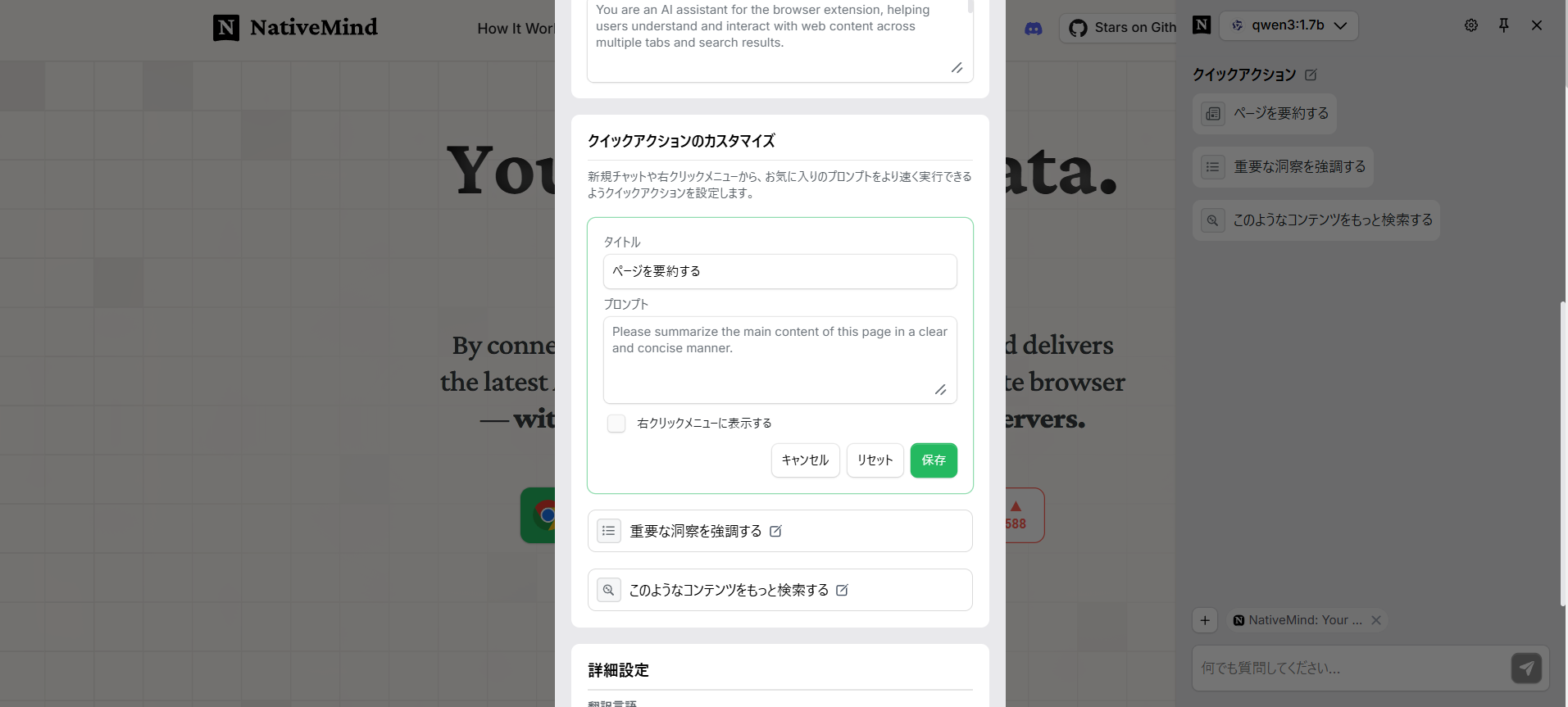
よく使うプロンプトをテンプレート化しておけば、作業効率が大きく上がり、安定した品質でAIを活用できます。
NativeMindを使用するにはある程度のPCスペックが必要
NativeMindは、すべての処理をユーザーのPC内で完結させる設計のため、クラウド型AIに比べてある程度のPCスペックが必要です。
モデルのロードや推論処理をローカルで実行するため、メモリ容量やCPU性能、ストレージの空き容量が足りないと正常に動作しません。
実際にNativeMindを動かすには、どの程度のPC性能が必要になるのかを、以下にまとめました。
| 区分 | 推奨スペック・要件 |
|---|---|
| 最小要件 | ・RAM:8GB以上 ・ストレージ空き:10GB以上 ・CPU:64ビット ・OS:macOSまたはWindows(WIP) |
| 推奨構成 | ・RAM:16GB以上 ・GPU:NVIDIA(VRAM 6GB以上) ・SSD推奨/空き容量20〜50GB |
| モデル別目安 | ・3B〜7Bモデル:RAM 8GB/一般的なノートPCで可 ・13Bモデル:RAM 16GB以上+GPU推奨 ・70Bモデル:RAM 64GB以上+高性能GPU |
| 補足情報 | ・M1/M2 Macは統合メモリで有利 ・GPUなしでもCPUで動作可能(ただし遅め) |
最小要件から推奨構成、モデルごとの目安まで確認して、あなたの環境で問題なく動作するかを確認してみてください。
NativeMindを使い始めるための準備手順
ここでは、NativeMindを使える状態にするまでの準備手順を紹介します。
- 拡張機能をChromeに追加する
- OllamaをPCにインストールする
- NativeMindからAIモデルをダウンロードする
それぞれ順番に試してください。
手順1:拡張機能をChromeに追加する
ここでは、拡張機能をChromeに追加する手順を紹介します。
- 公式ページにアクセスする
- 「Chromeに追加」を選択する
公式ページから簡単に追加できるので手順にそって試してみてください。
公式ページにアクセスする
まずは、NativeMindの公式ページにアクセスし、ページ中央の「Add to Chrome(Chromeに追加)」を選択します。
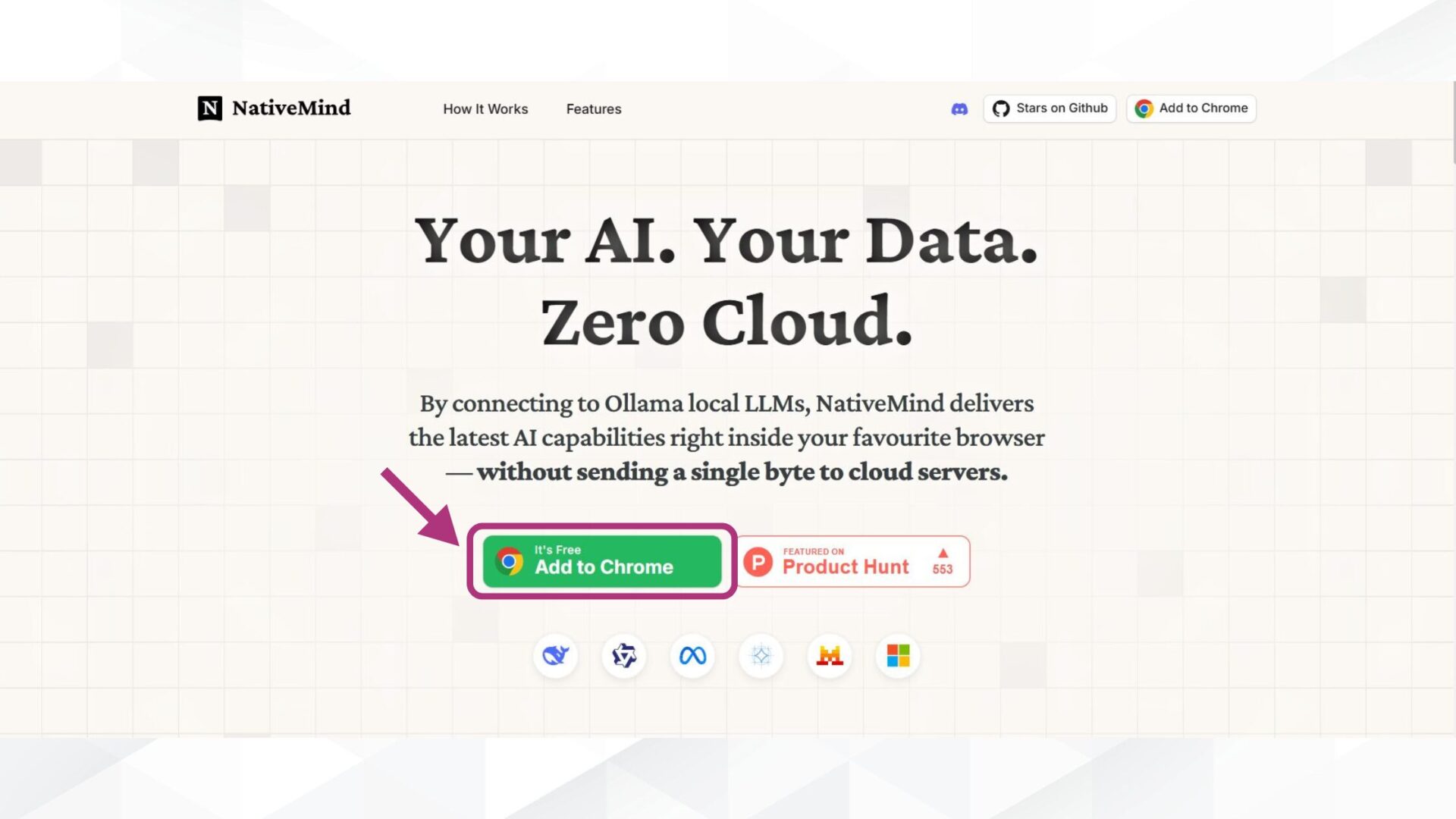
ボタンを押すとChrome Webストアに移動します。
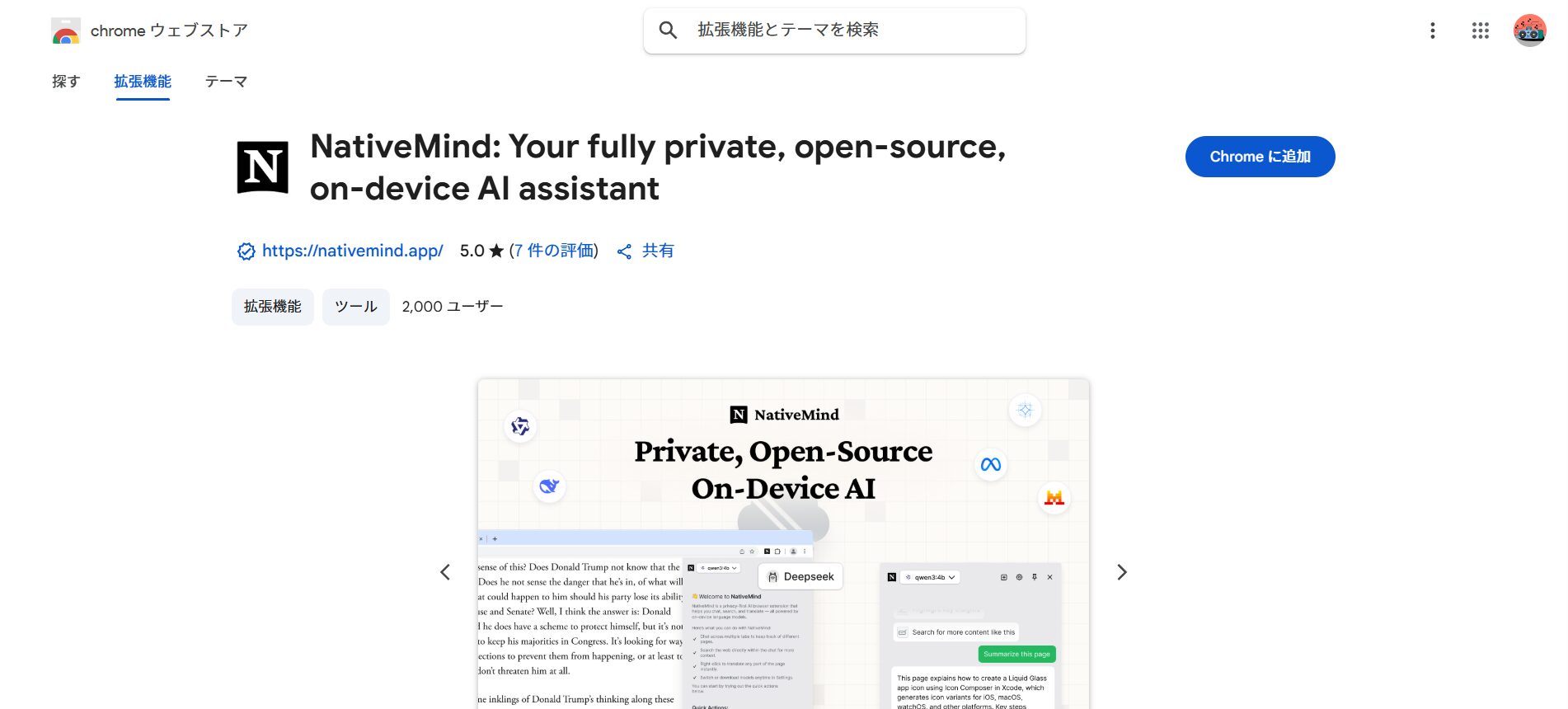
「Chromeに追加」を選択する
Chrome Webストアが表示されたら、右上にある「chromeに追加」を選択します。
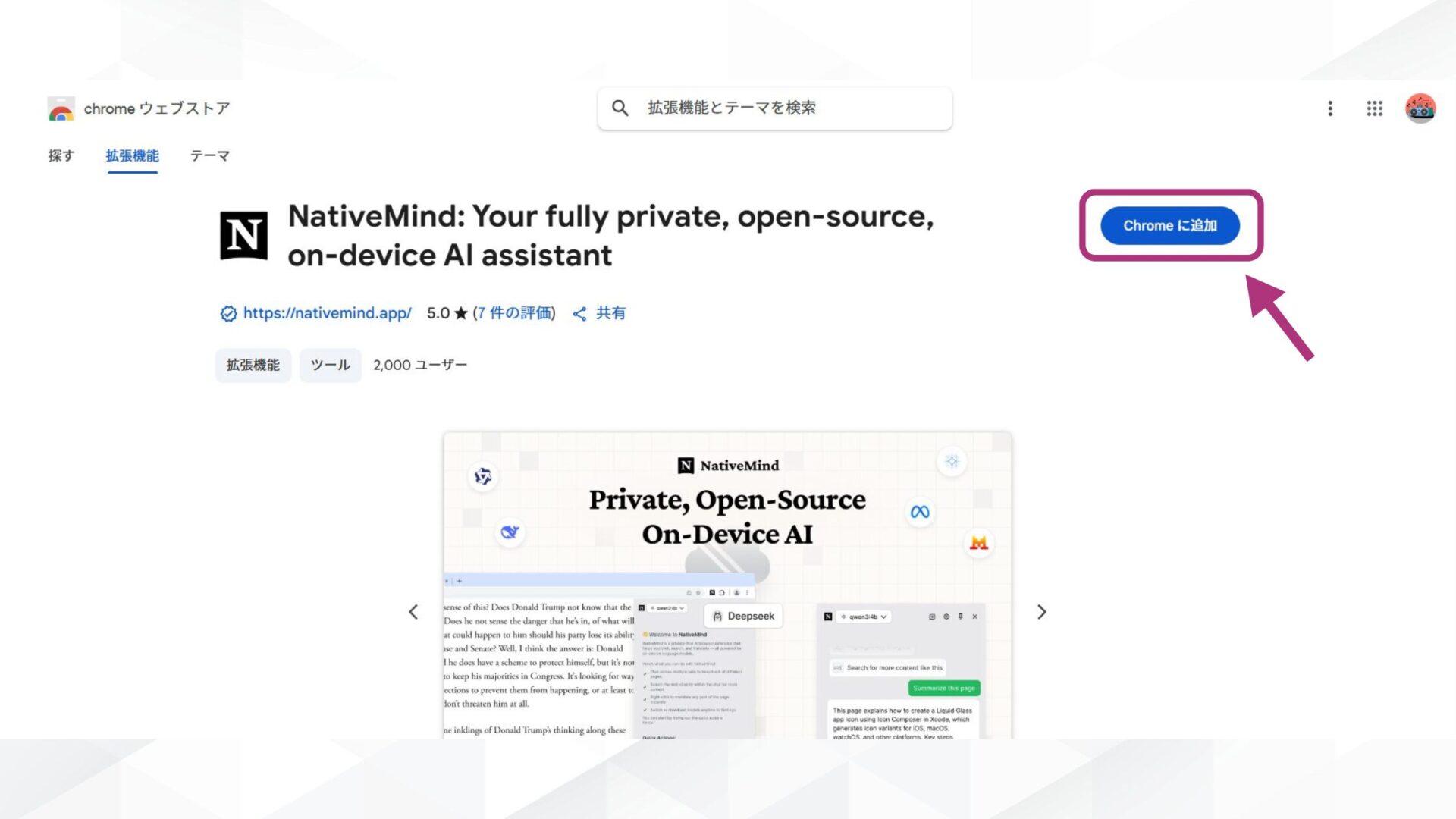
インストールが完了後、右上の拡張機能から「NativeMind」を利用できます。ピン止めしておくと便利です。
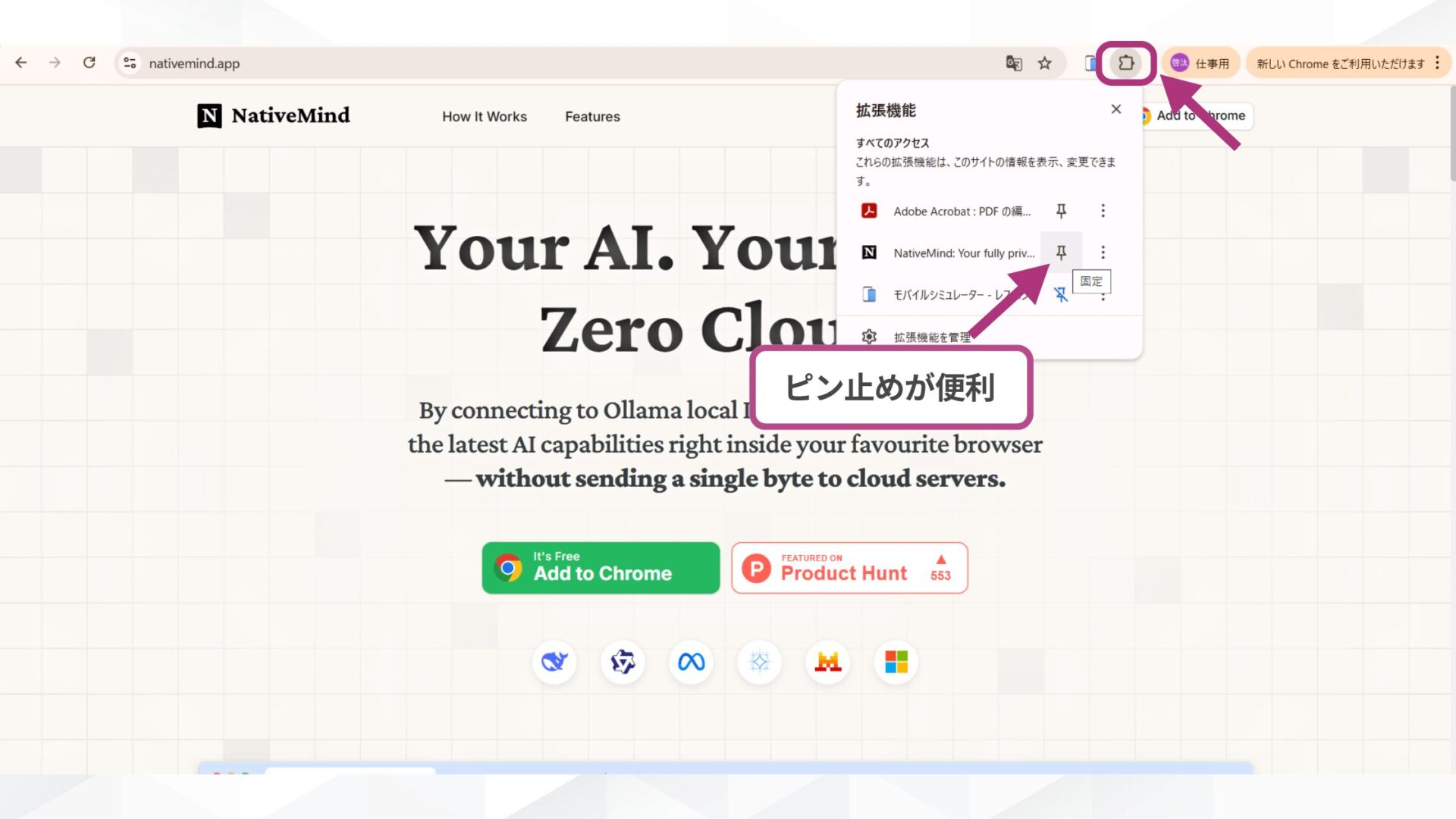
手順2:OllamaをPCにインストールする
NativeMindは、拡張機能を追加すればすぐに利用できます。ただし、この場合に使用されるのはWebLLMモード(Qwen3-0.6Bモデル)です。
WebLLMモードではインターネット経由でモデルにアクセスするため、やり取りした内容が学習に使用される可能性があります。
高性能な応答やプライバシー保護を重視する場合は、Ollamaサーバー※を立ち上げてローカルモデルに切り替えるのがおすすめです。
※Ollamaサーバー:ローカル環境でAIモデルを動かすための軽量な実行環境
ここでは、オープンソースツール「Ollama」をPCにインストールし、「NativeMind」をローカル環境で実行する方法を解説します。
- 「Ollama」をインストールする
- 初回セットアップを行う
「Ollama」をインストールする
まず、Ollamaの公式サイトにアクセスします。
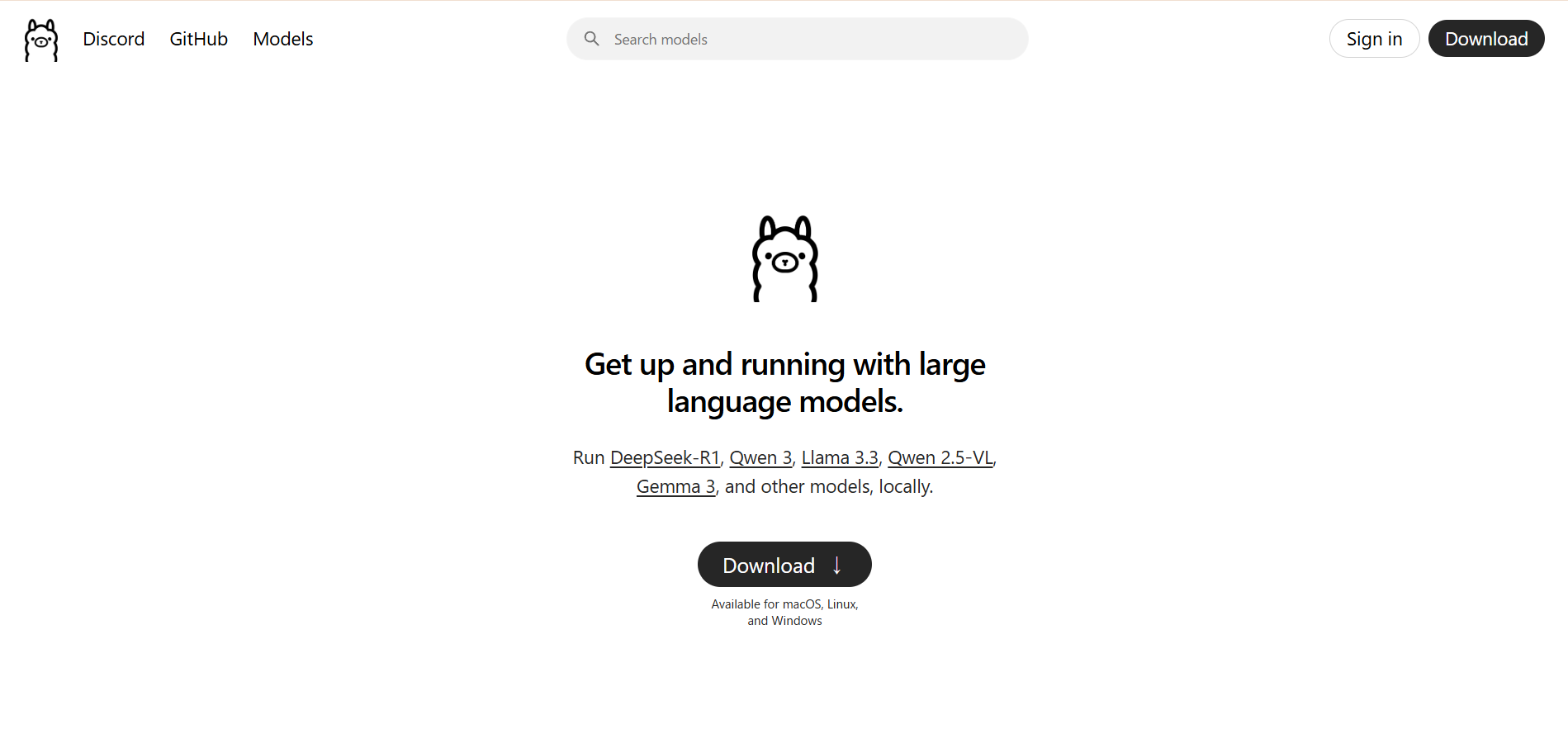
中央に表示される「Download」を選択し、自身が利用しているデバイス(macOSやWindows、Linux)を選択してください。
今回は筆者のPCがWindowsであるため「Windows」を選択します。
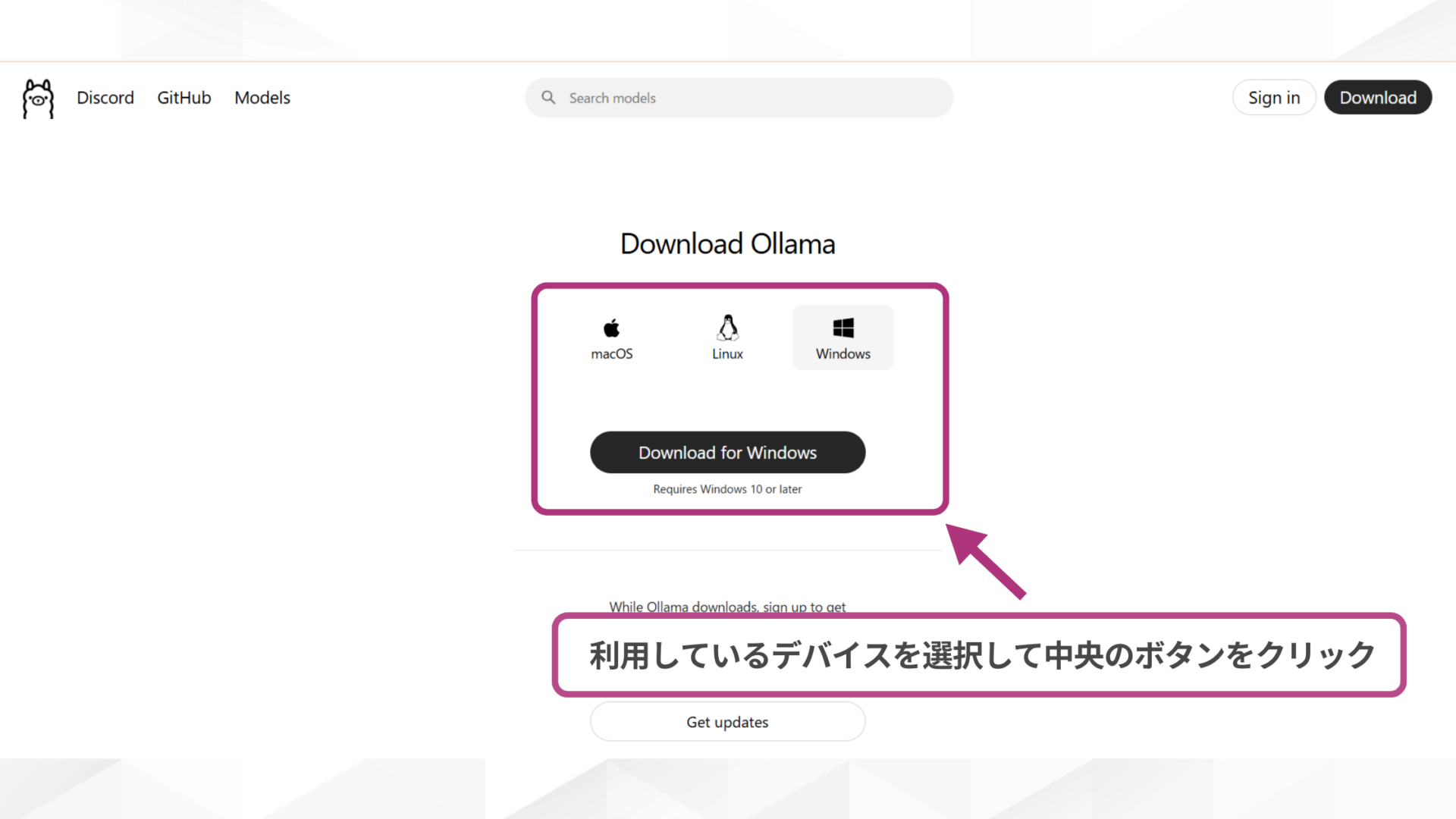
初回セットアップを行う
インストール完了後「OllamaSetup.exe」を選択して、Ollamaのセットアップを行います。
![]()
Ollamaを起動すると、以下のようなセットアップ画面が表示されるので「Install」を選択して次へ進みましょう。Ollamaのダウンロードが開始します。
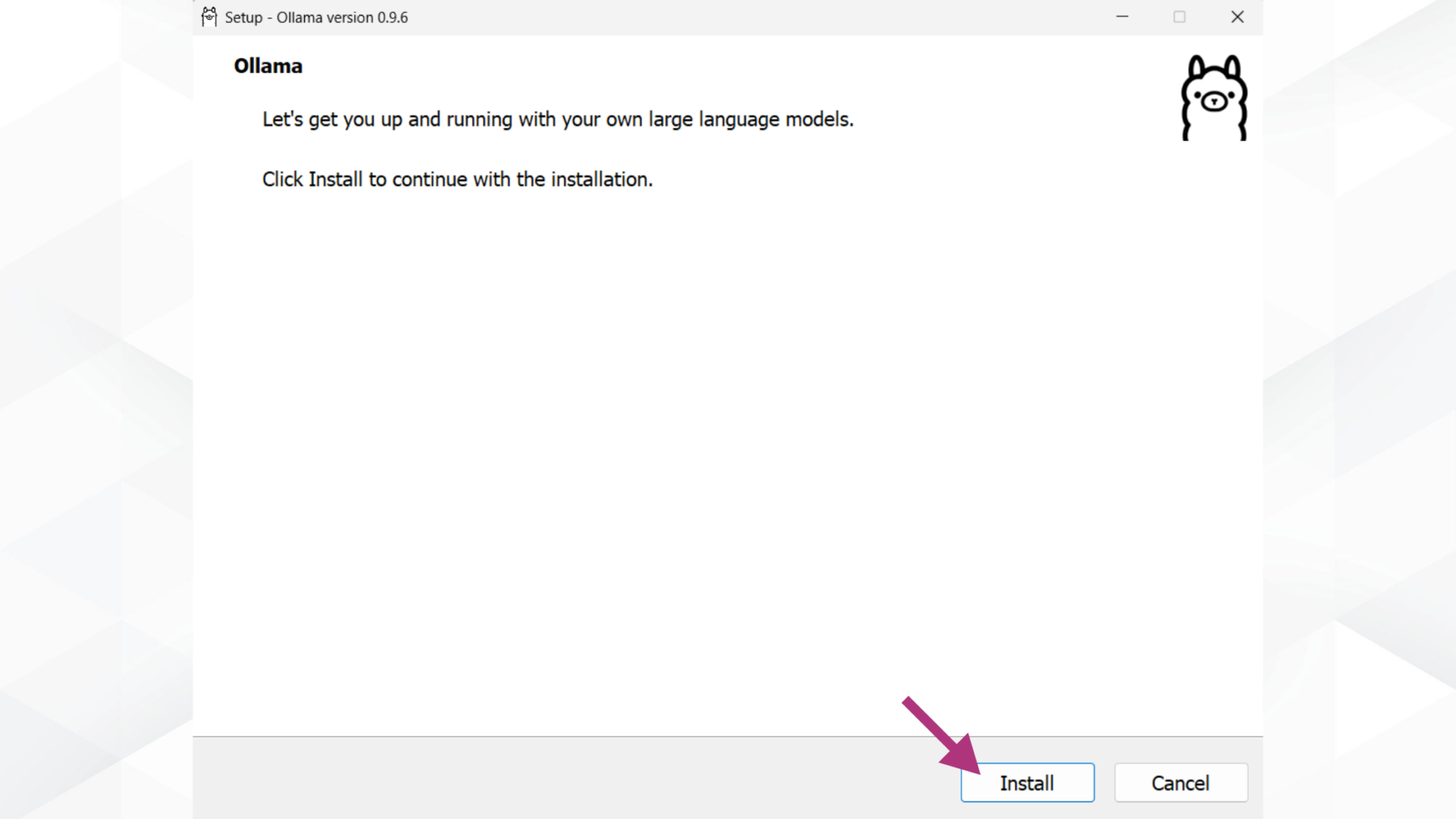
ダウンロードが完了したら初回セットアップは完了です。
手順3:NativeMindからAIモデルをダウンロードする
Ollamaのインストールが完了したら、NativeMind上でローカルAIモデルを読み込んで使える状態にします。以下の手順でAIモデルをダウンロードします。
- モデルをインストールする
- モデルを起動する
モデルをインストールする
Chromeブラウザ右上にある「NativeMind」のアイコンを選択します。
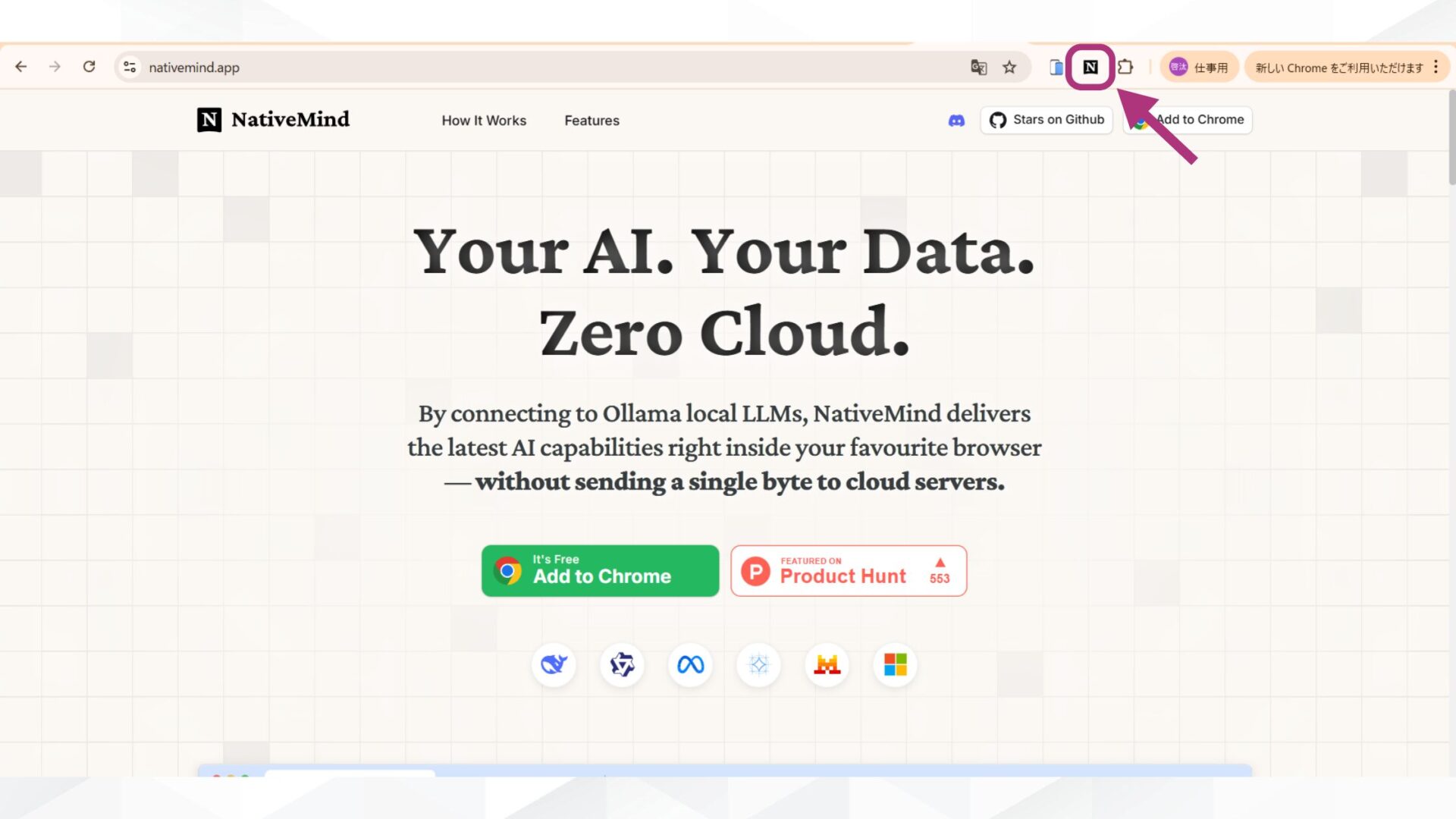
拡張機能が開いたら、右上の歯車アイコンを選択して「設定」画面に進みます。
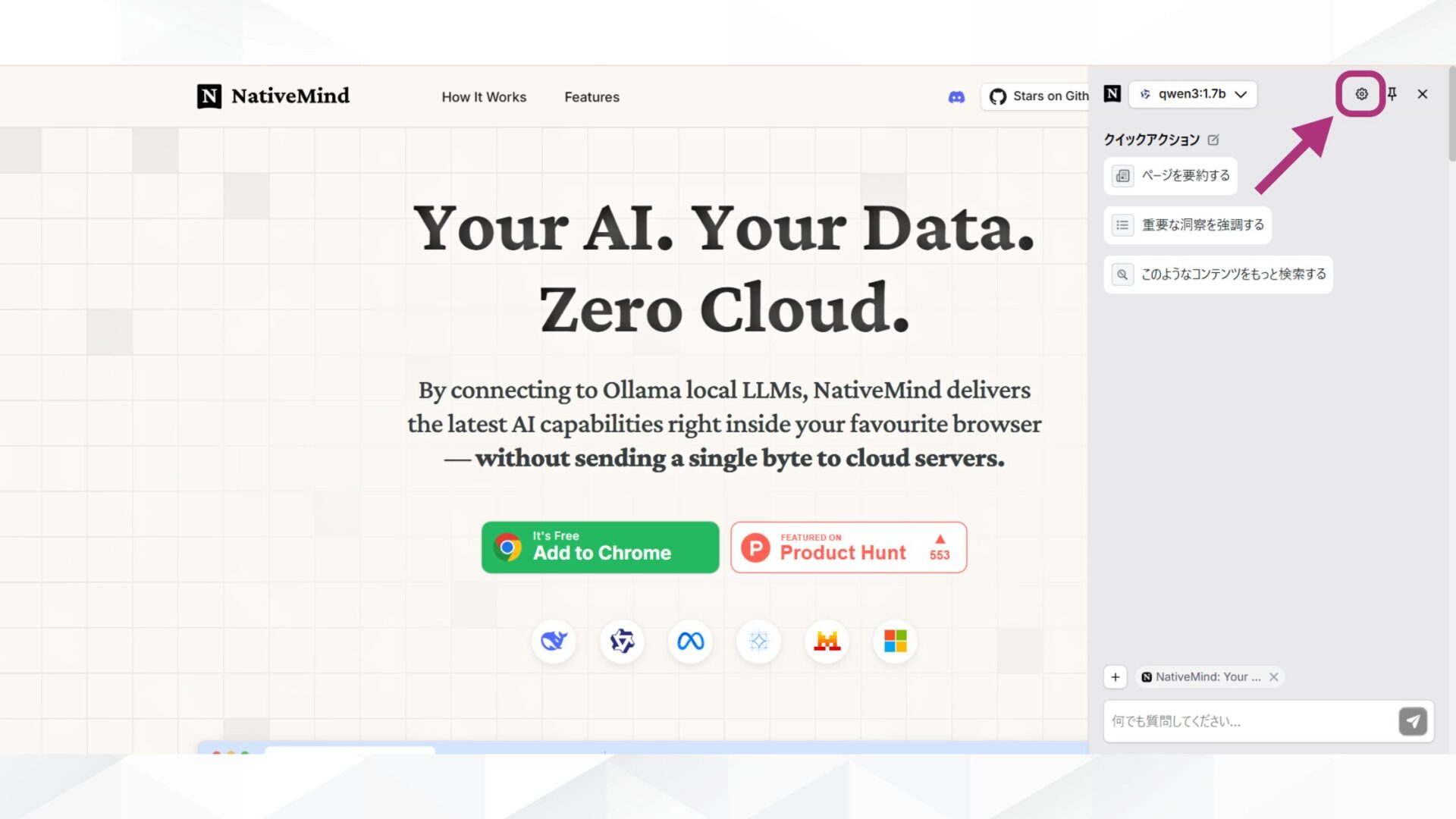
設定画面から「モデルを追加して開始」を選択しましょう。
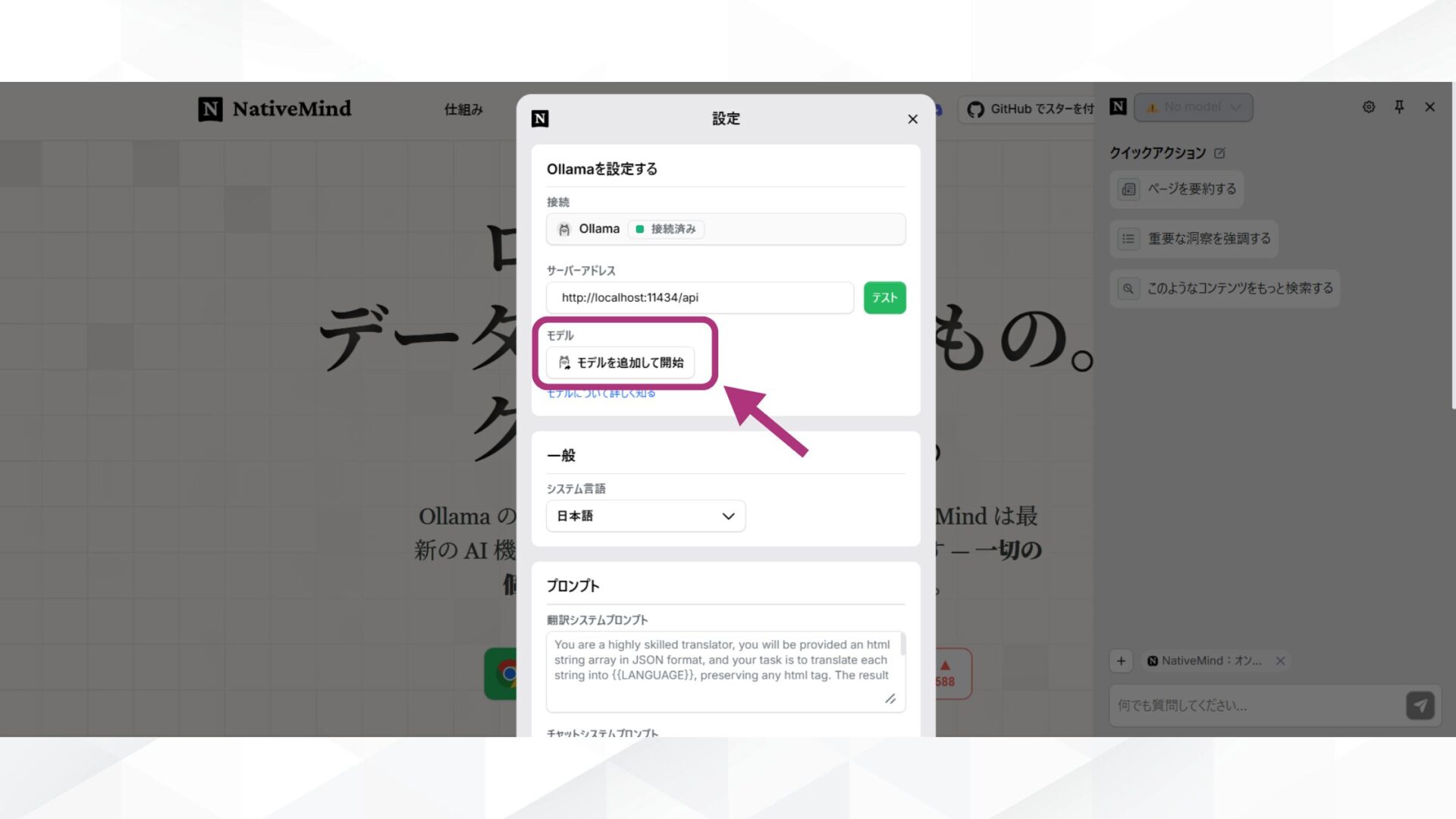
設定画面から「モデルを追加して開始」を選択すると、以下のよう利用可能なモデルの一覧が表示されます。
今回は「gemma2:2b」を例に説明します。リストから「gemma2:2b」を選び「NativeMindでの使用」を選択します。
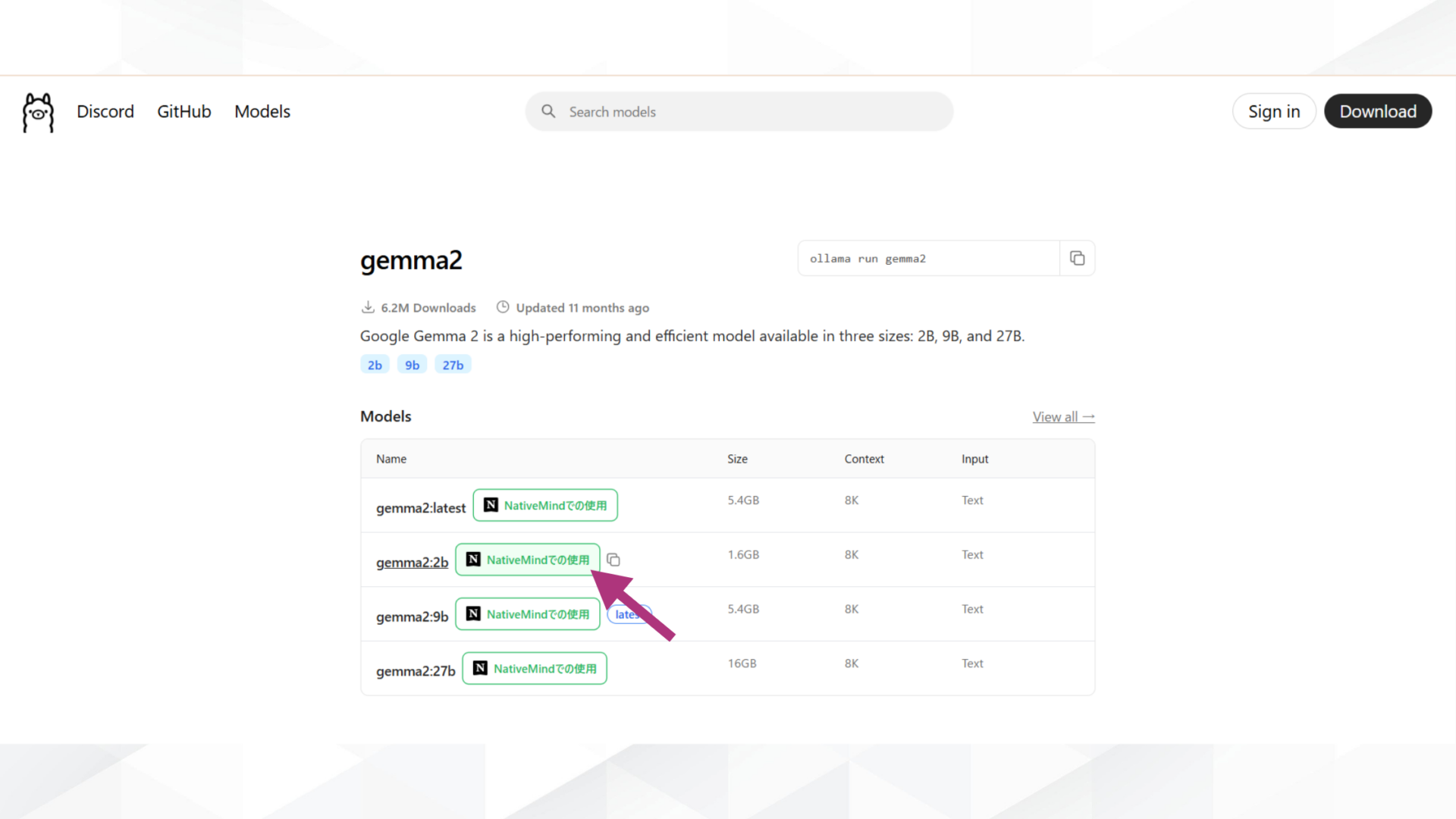
モデルを選択すると以下の画面になります。「ダウンロード」を押すと、数分でモデルのインストールが完了です。
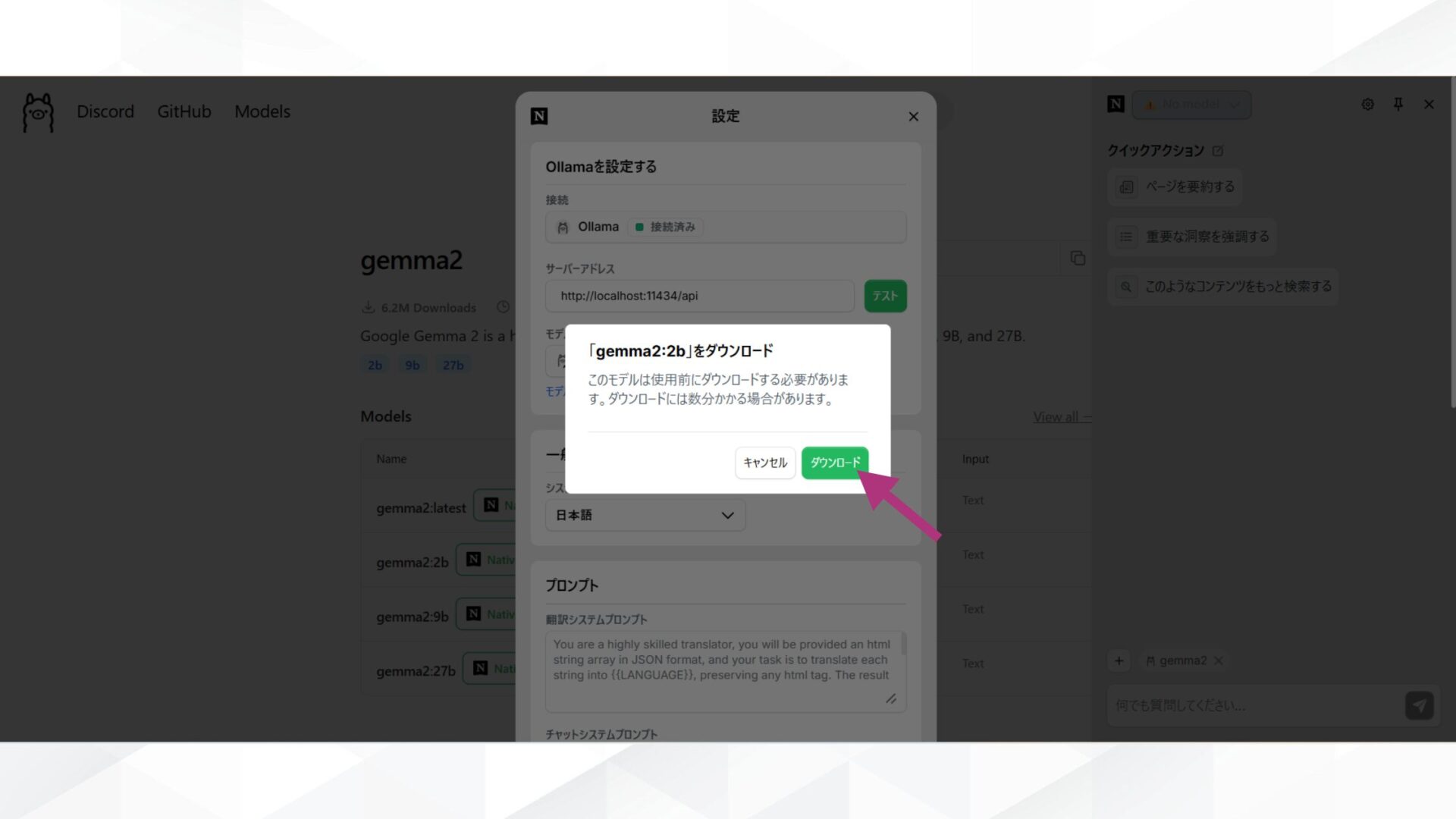
モデルを起動する
モデルをダウンロードすると、NativeMindが自動的にモデルを起動します。
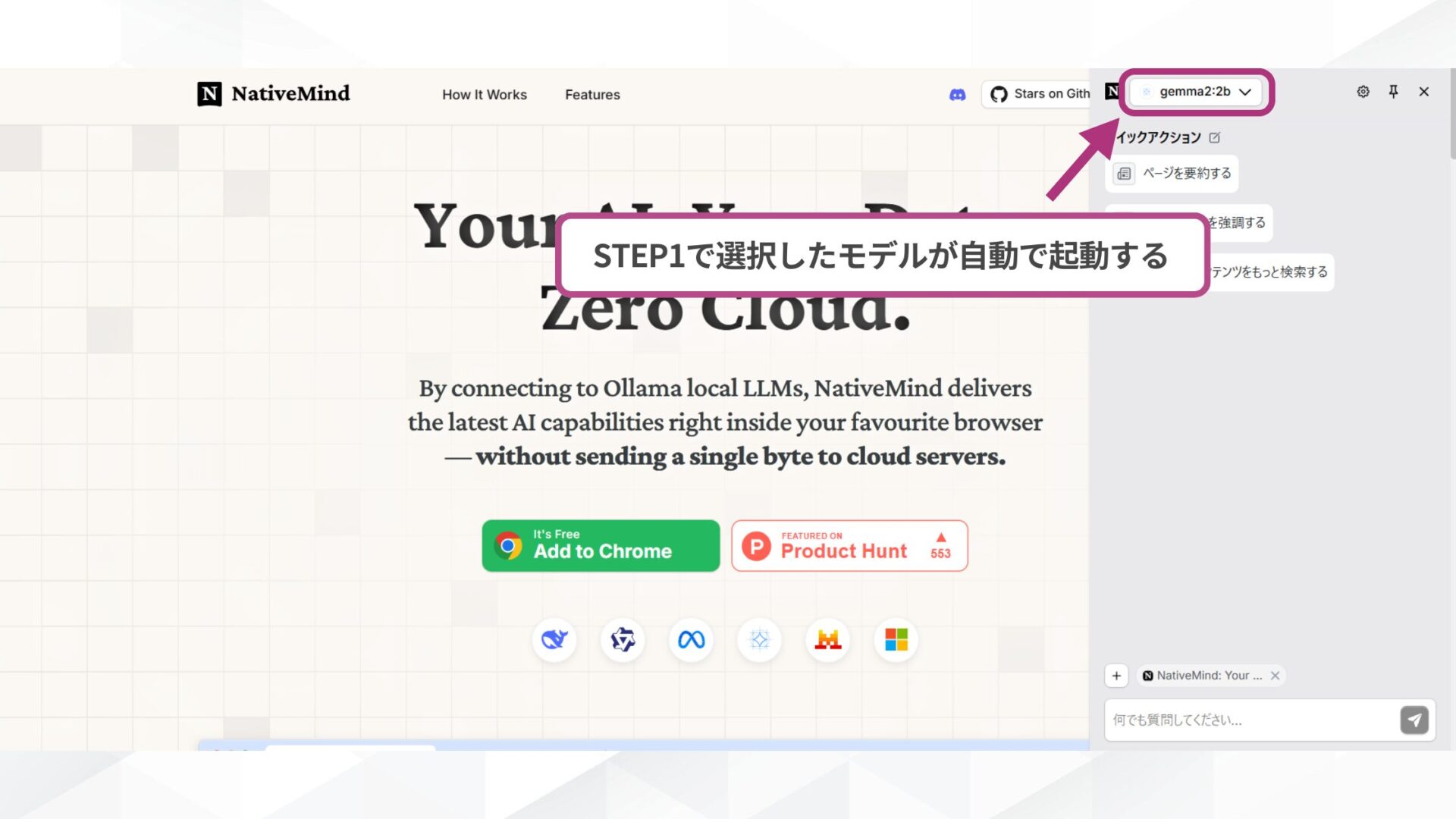
あとから別のモデルを追加したい場合は、以下の手順で操作できます。
- 設定を選択する
- モデルを選択する
- 「モデルを追加して開始」を選択する
- 任意のモデルを選択して「NativeMindでの使用」から「ダウンロード」を行う
NativeMindで利用できるAIモデル
NativeMindでは、6個のAIモデルをローカルで選択・切り替え可能です。それぞれモデルによって得意分野や要求スペックが異なります。
軽量で高速なモデルは日常利用に適しており、大型モデルは精度と推論能力に優れています。ただし、大きなモデルほどメモリやCPU/GPUに高い性能が必要です。
以下に利用できるモデルの特徴や用途、モデルサイズ、筆者の使用した感想をまとめました。
| モデル名 | 特徴 | 主な用途 | モデルサイズ帯 | 筆者の使用感 |
|---|---|---|---|---|
| Qwen | 汎用高性能、日本語対応 | ・翻訳 ・対話 ・要約 | 0.5B〜72B | 日本語での回答精度が高い |
| Llama | バランスの取れた性能 | ・幅広い質問応答 ・創造タスク | 8B〜70B | 長文生成や議論系に向いている印象 |
| Gemma | 軽量で高速 | ・軽めのチャット ・高速応答 | 2B〜27B | 起動が早く動作も軽快 |
| Deepseek | プログラミング特化 | ・プログラミング ・技術文書の生成 | 6.7B〜33B | コード補完やデバッグに優れている |
| Phi | 超軽量・入門向け | ・単純な質問応答 ・簡単な作業 | 1.5B〜2.7B | シンプルなやり取りでサクッと使いたいときに便利 |
| Mistral | 処理速度が早く汎用性が高い | ・一般的な会話 ・要約 ・文章生成 | 7B〜12B | 応答がスムーズで自然 |
また、以下にモデルサイズを選択するときの目安をまとめました。
| モデルサイズ | 特徴 | 用途の目安 |
|---|---|---|
| 2B〜7B | 軽量・高速レスポンス | ・雑談 ・簡単な要約や分類 ・アイデア出し |
| 8B〜13B | バランス型・幅広く対応 | ・一般的なチャット ・文章生成 ・翻訳 |
| 20B〜33B | 高性能・複雑な処理に対応 | ・長文要約 ・複数条件の推論 ・技術系文書 |
| 70B以上 | 最高性能・専門性が高い | ・創作 ・専門分野の解析 ・大規模タスク |
まずは軽量モデルで試し、余裕があれば高性能モデルを試してみてください。
NativeMindの使い方
ここでは、NativeMindの以下の3つの使い方を紹介します。
- プロンプトを入力する
- クイックアクション機能を使う
- ライティングツールを使う
どれも、NativeMindを便利に活用するための機能です。自分に合った方法を選んで、試してみてください。
プロンプトを入力する
ここでは、NativeMindでプロンプトを入力する方法を紹介します。NativeMindを使ってAIチャットを開始する手順は、以下の通りです。
- NativeMindを起動する
- プロンプトを入力する
NativeMindを起動する
Chromeブラウザの右上にある「NativeMind」のアイコンを選択します。選択すると、チャット形式の画面が自動で立ち上がります。
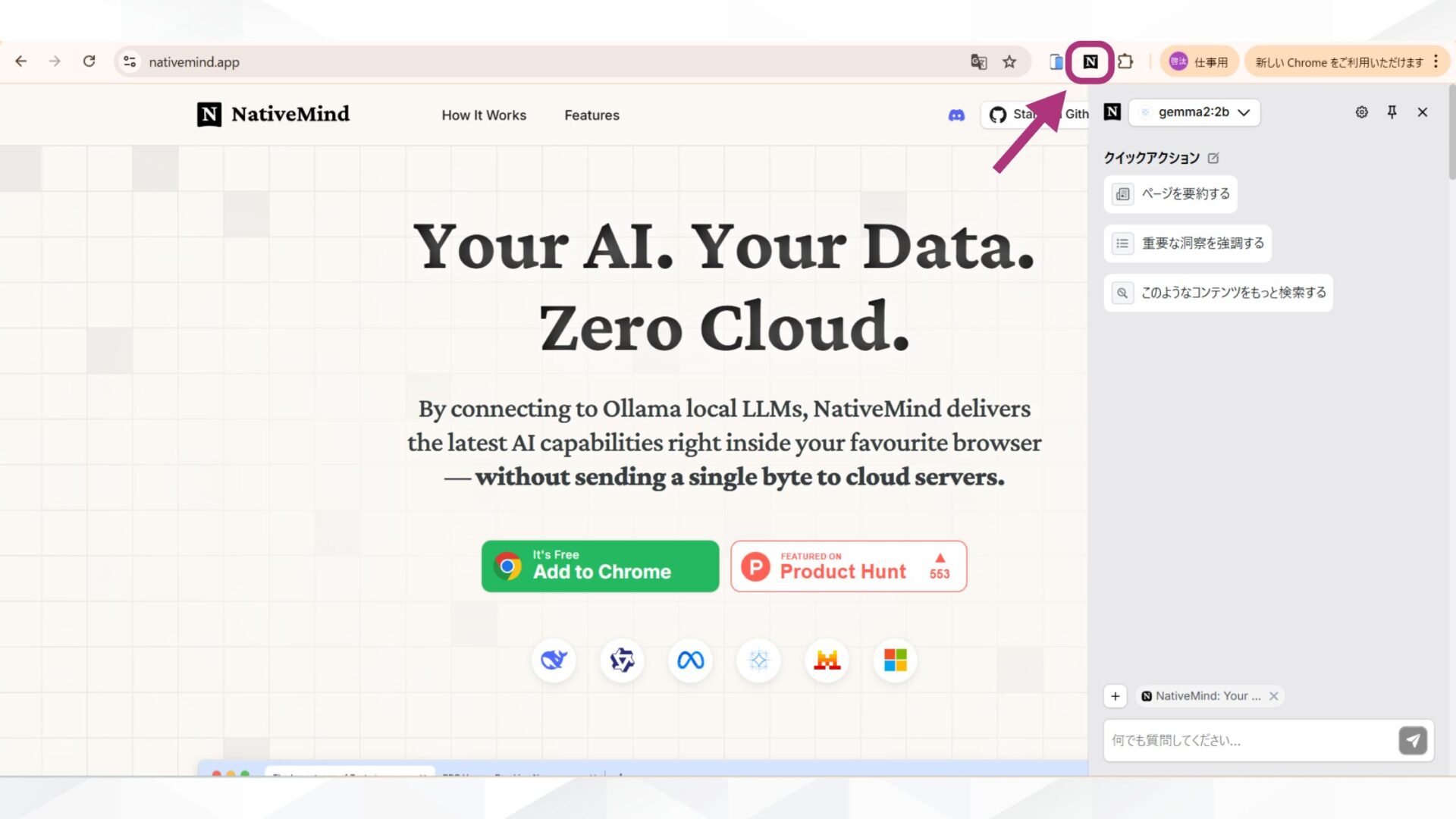
プロンプトを入力する
チャット画面左下にある「+」を選択すると、現在開いているWebサイトの一覧が表示されます。
一覧から対象タブを選択すると、指定したページの内容にもとづいた質問ができます。
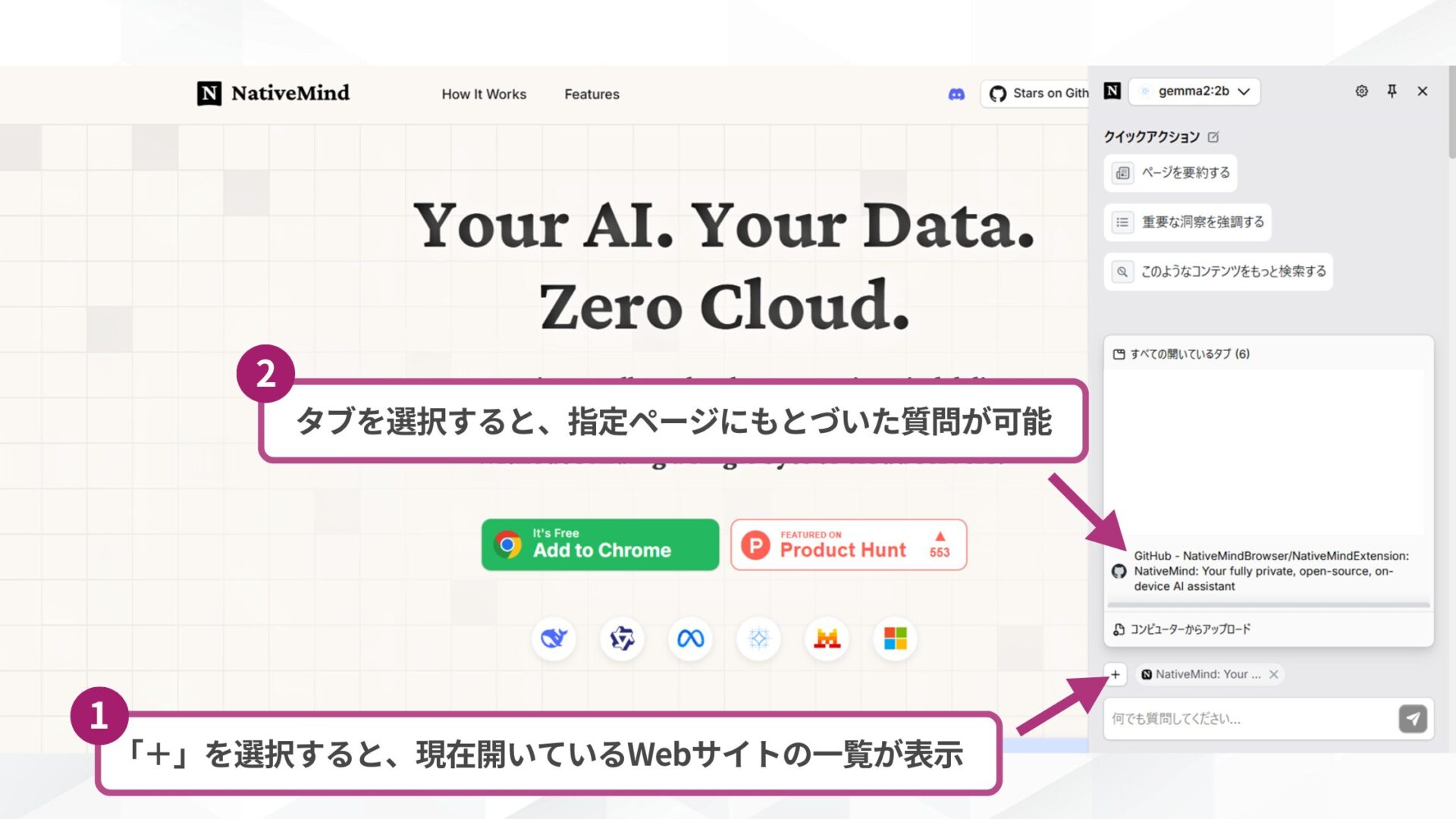
コンピューターからアップロードもでき、PDFや画像ファイルも参照させられます。
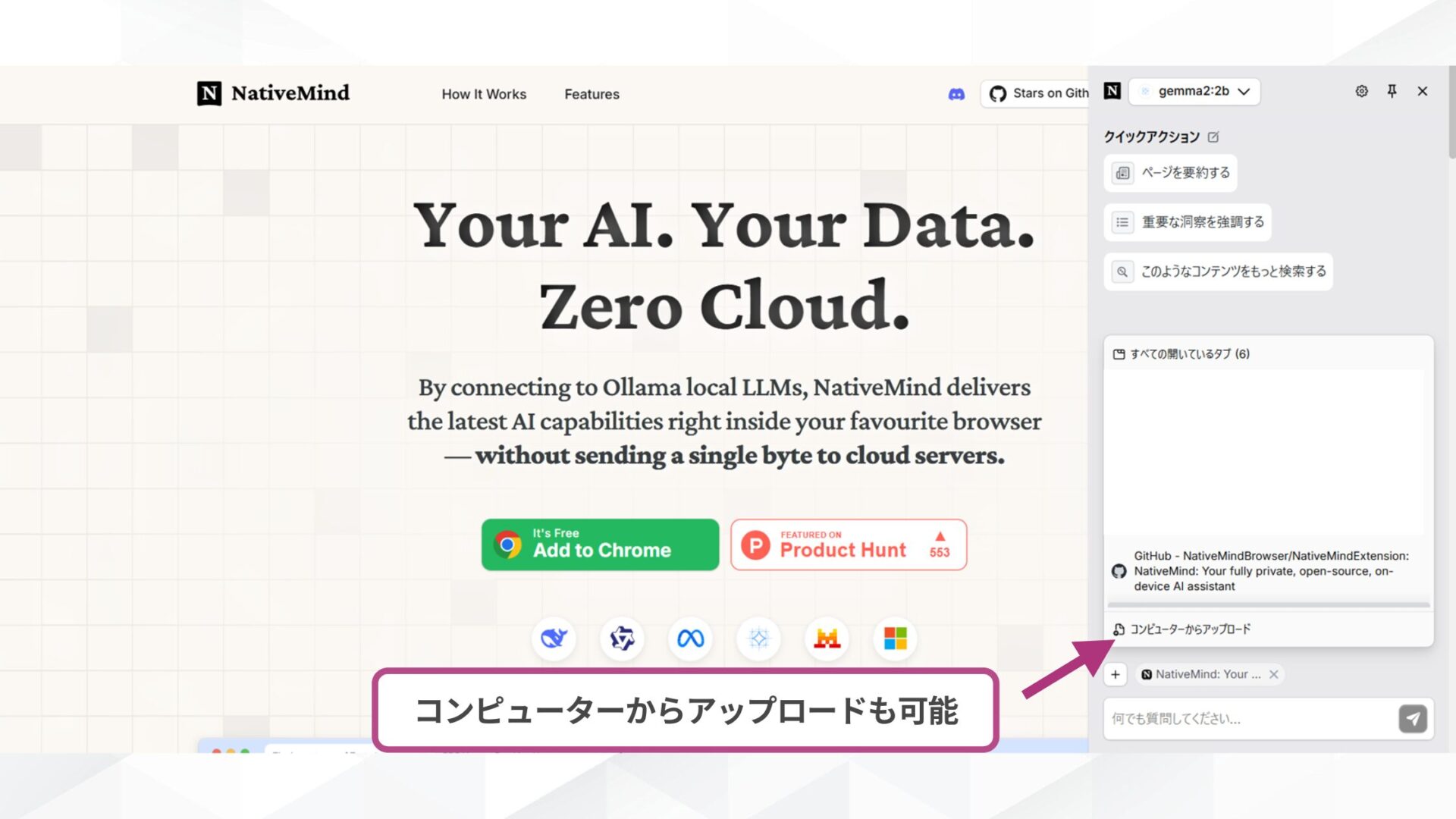
ただし、利用可能なファイル形式や読み取り精度は、使用するAIモデルによって異なるため注意が必要です。
さらにNativeMindには、「ページをまたいでも文章の流れを維持できる」機能があります。
あるページで読んだ内容を記憶させておきながら、別のページで、記憶した文脈に沿った質問や続きを指示できるのです。
クイックアクション機能を使う
ここでは、プロンプトを保存できるクイックアクション機能の使い方を紹介します。
- クイックアクションのカスタマイズ画面を開く
- アクションのタイトルとプロンプトを入力する
- 「保存」を選択する
クイックアクションのカスタマイズ画面を開く
クイックアクション機能には、以下いずれかの箇所から開けます。
- 設定画面
- NativeMind画面「クイックアクション」の横にある編集アイコン
どちらかの方法で、カスタマイズ画面を開きましょう。
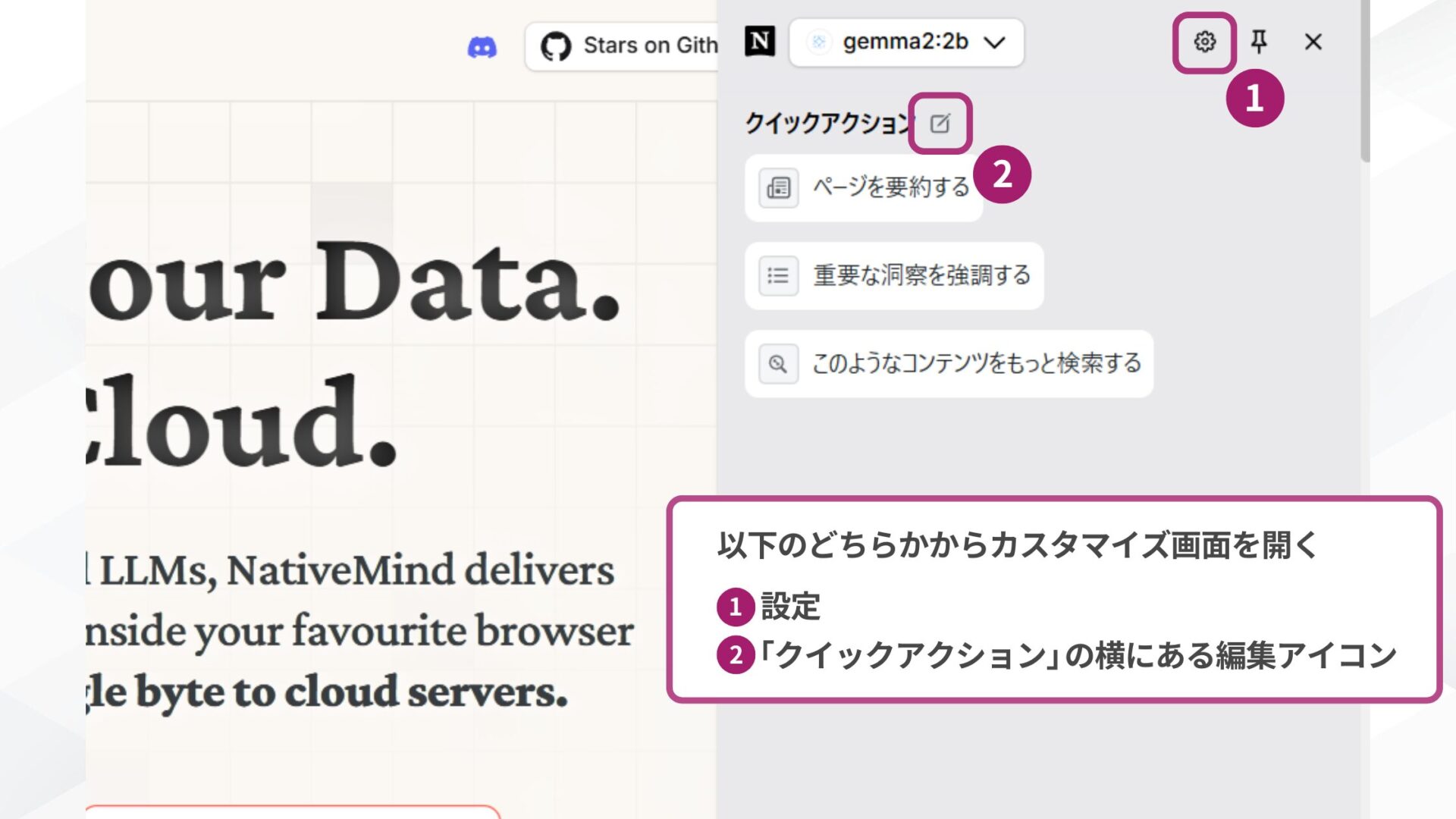
アクションのタイトルとプロンプトを入力する
初期設定では、3つのクイックアクションがあらかじめ用意されています。
各クイックアクションの横にある編集アイコンをクリックすると、以下のように編集画面が表示され、タイトルとプロンプトを自由に入力・変更できます。
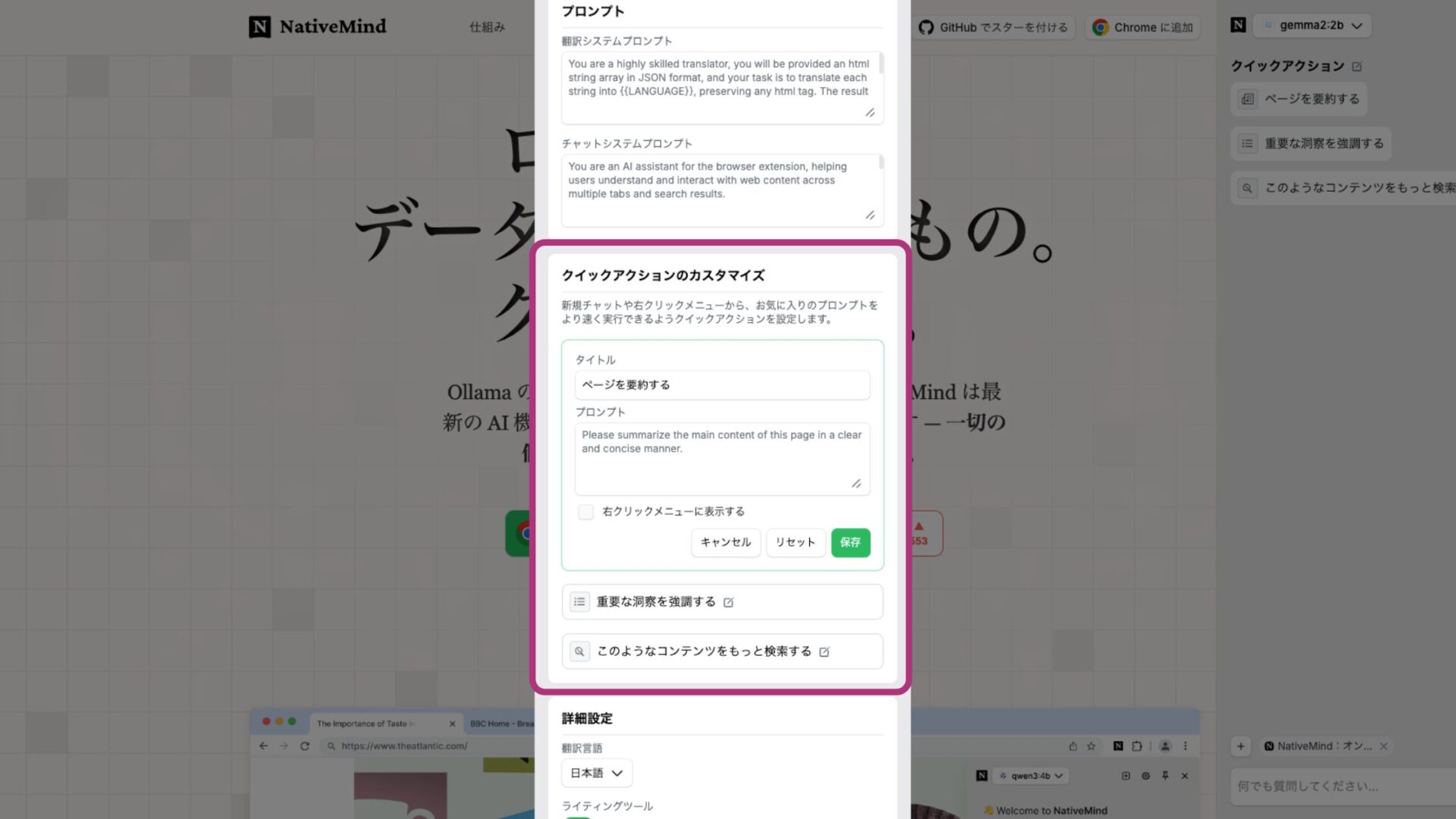
さらに「右クリックメニューに表示する」を選択すれば、以下動画のように右クリックからショートカットで操作可能です。
今回は、あらかじめ用意されている「ページを要約する」を設定してみました(日本語で出力されるよう、プロンプトをカスタマイズしています)。
「保存」を選択する
タイトルとプロンプトの入力、「右クリックメニューに表示する」の選択をしたあとは、保存を忘れないようにしましょう。
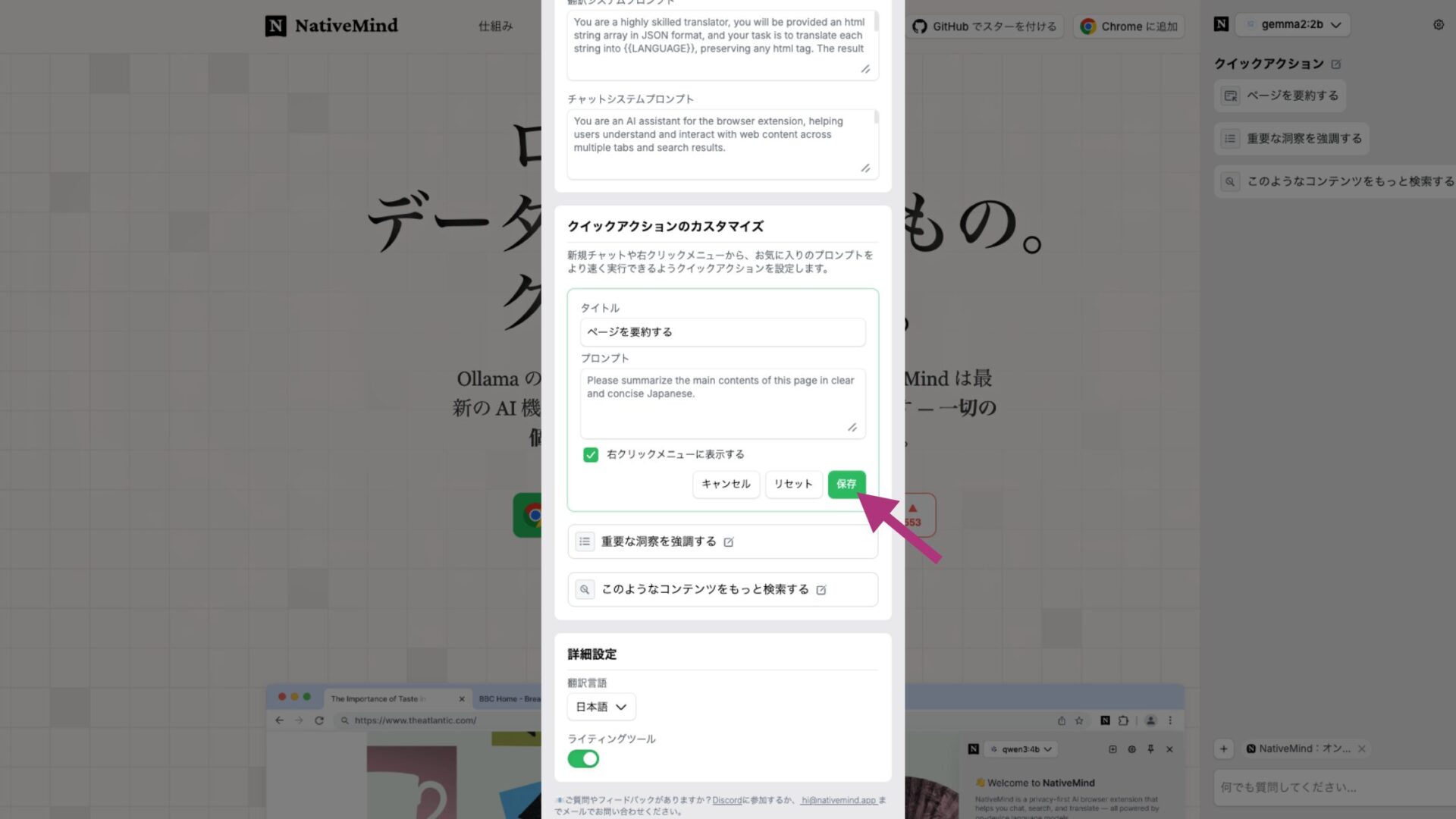
ライティングツールを使う
ここでは、NativeMindのライティングツールを使う手順を紹介します。
- 設定から「ライティングツール」をオンにする
- 文章を選択してアクションを選ぶ
- 生成された結果を確認する
設定から「ライティングツール」をオンにする
画面右上の設定メニューから「詳細設定」を開き「ライティングツール」をオンにします。
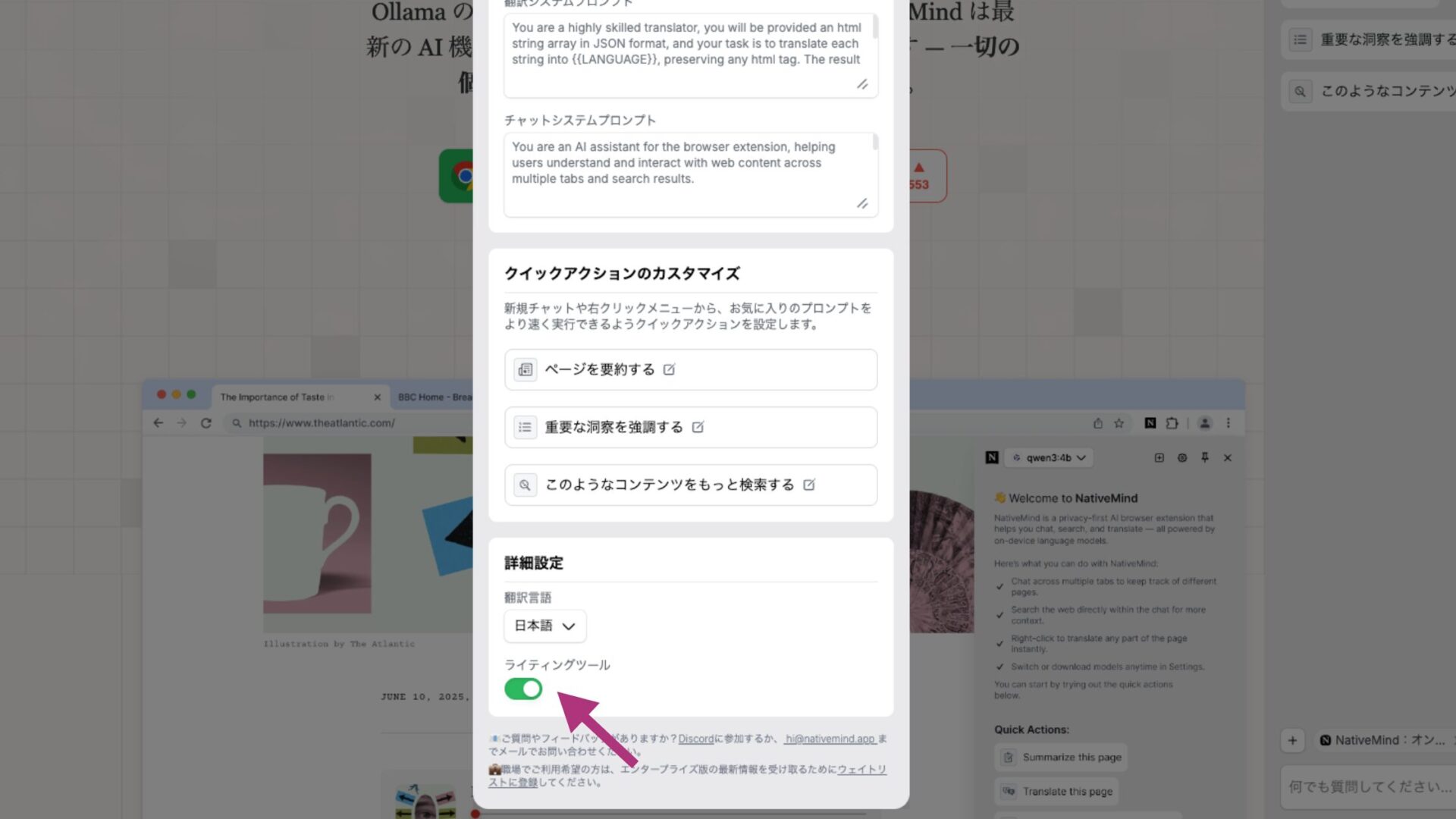
スイッチが緑色になっていれば有効化された状態です。
文章を選択してアクションを選ぶ
10文字以上の文章を範囲選択すると、ライティングメニューが表示されます。
「書き直す・校正・リスト・美化」から、実行したいアクションを選択しましょう。
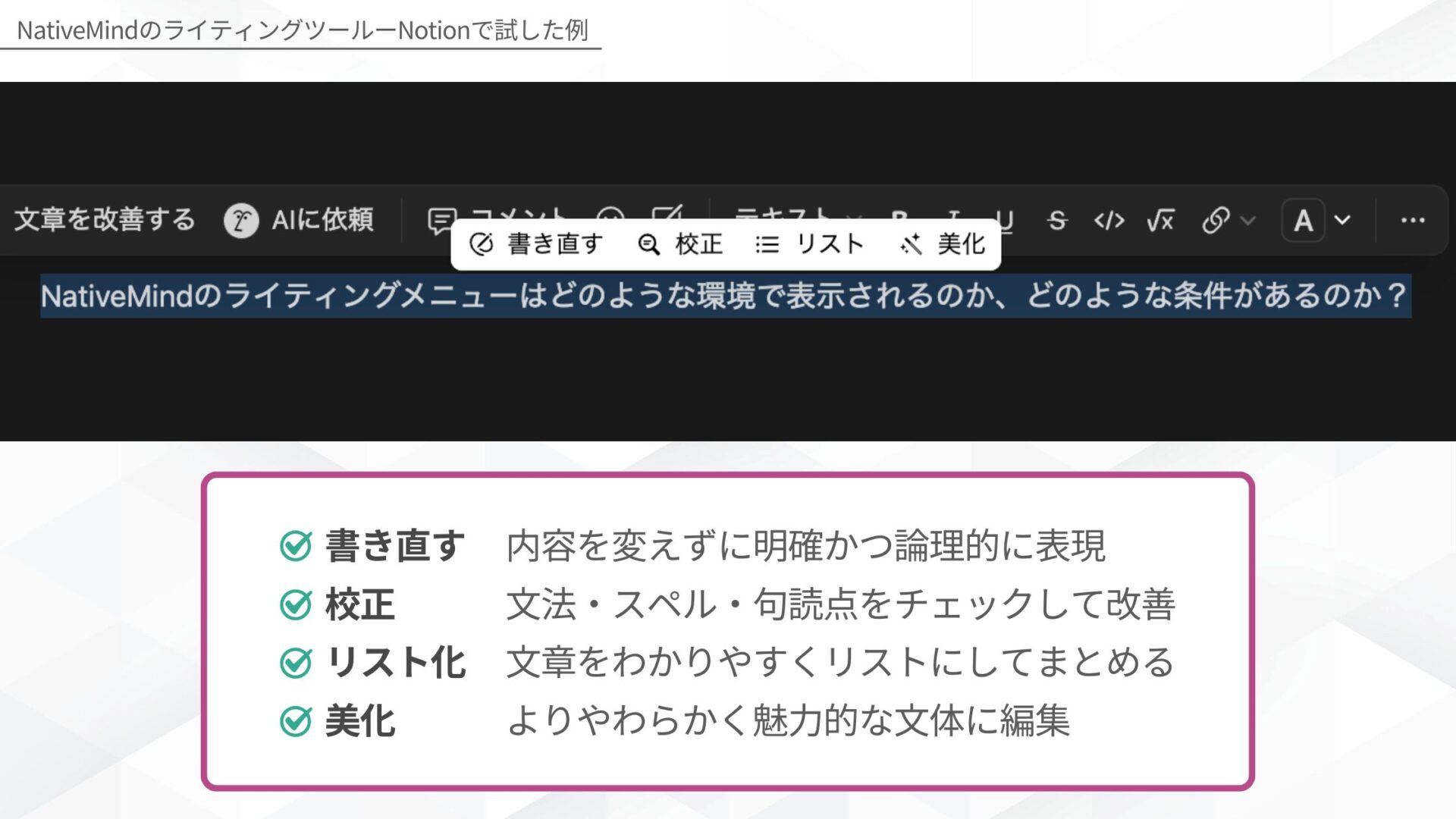
ただし、すべての文章に対応しているわけではありません。以下のような文章であればライティングツールが正常に動作します。
- WordPressやNotion、Canvaなどのブラウザ上で書いたテキスト
- ブラウザ上のテキストエリアに入力された文章(生成AIの入力プロンプトなど)
GoogleドキュメントやMac純正のメモ機能では、NativeMindのライティングメニューは表示されず、それぞれのツールに備え付けのメニューのみが表示されました。
生成された結果を確認する
数秒後、指定した箇所の文章が表示されるので、生成結果を確認しましょう。今回の結果は以下のとおりです。
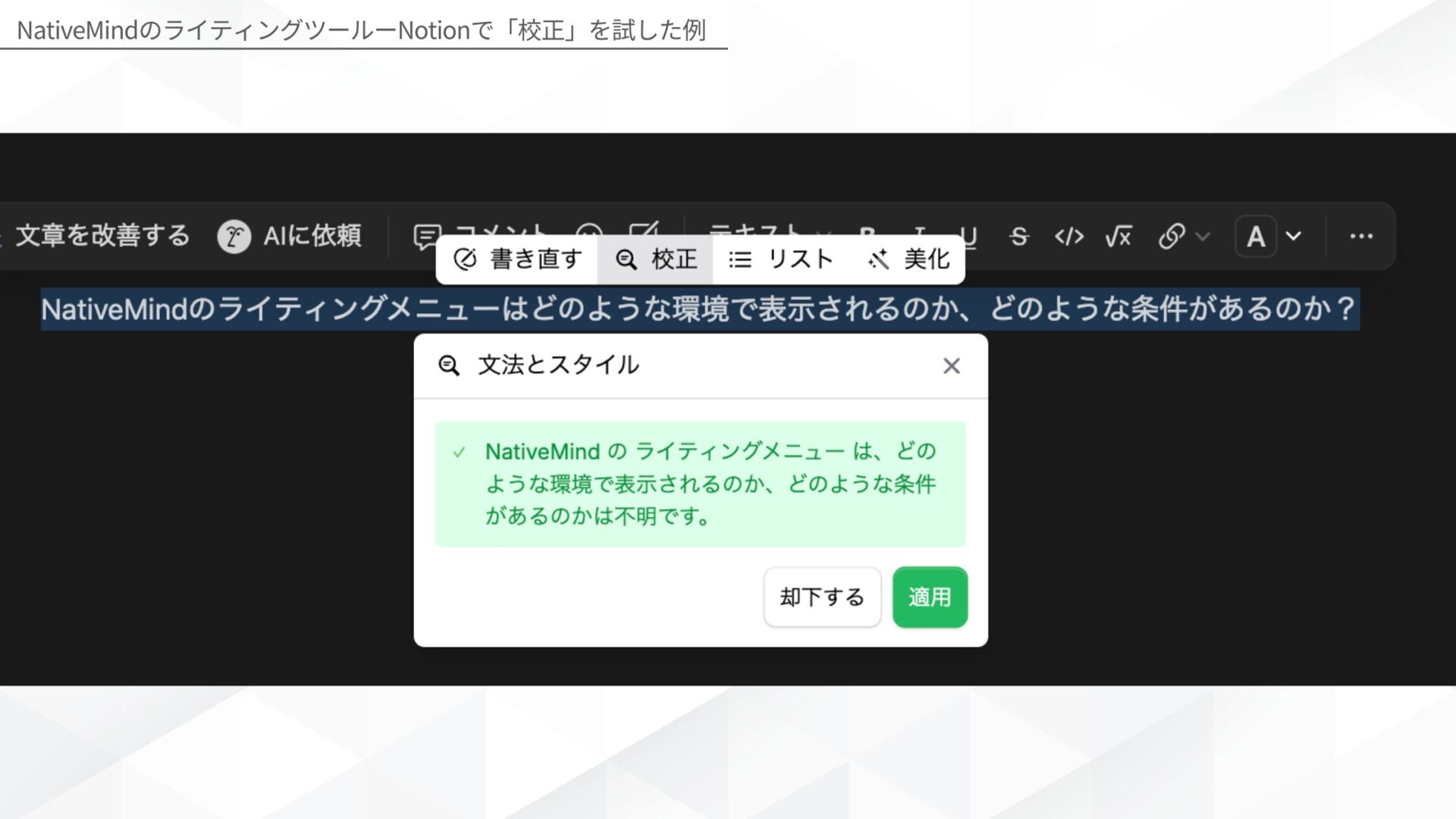
最後に、必要に応じて「却下する」「適用」を選んでください。「適用」を選択すると、元の文章が生成結果に置き換わります。
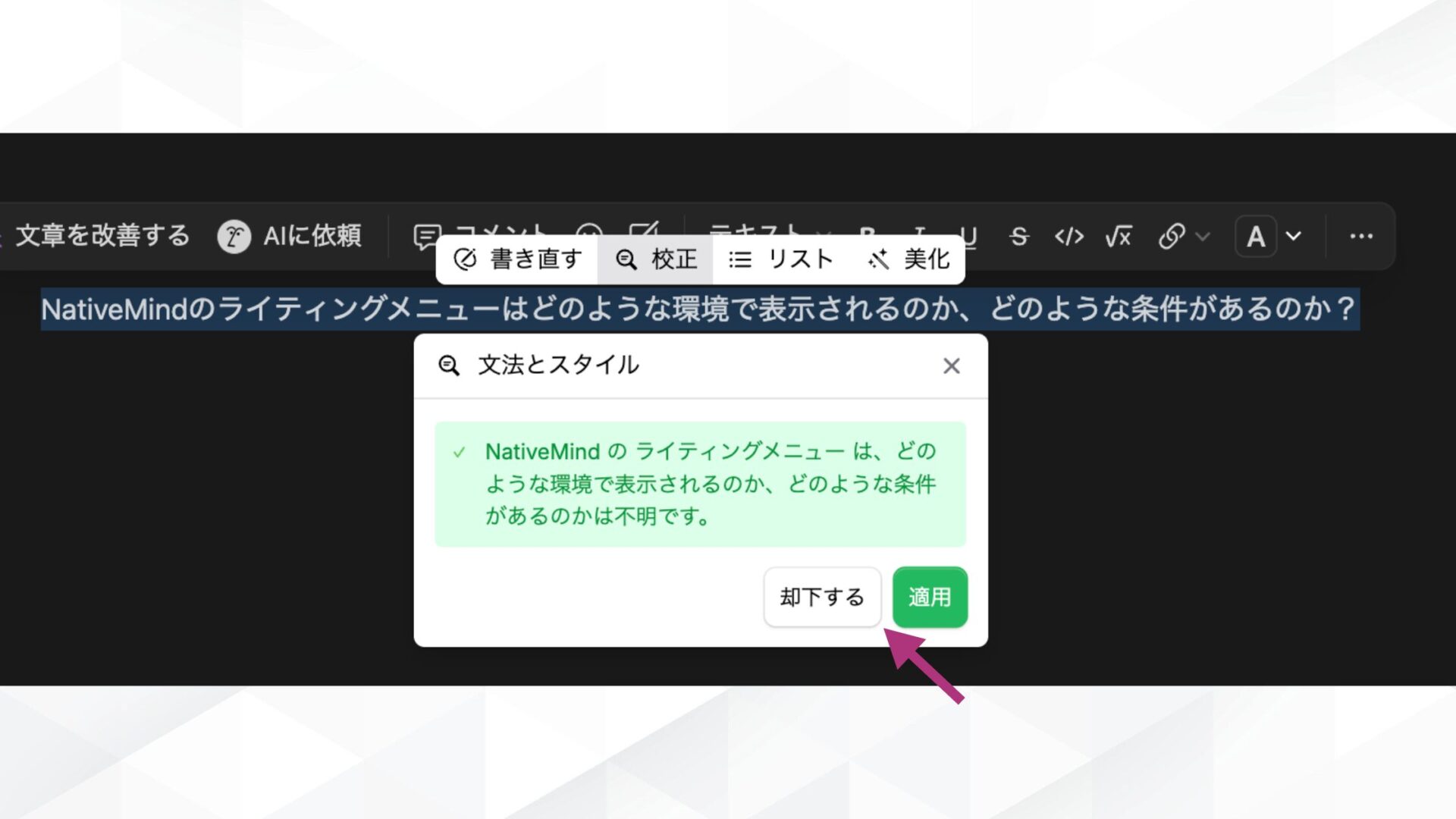
効果的なプロンプト作成のコツ
NativeMindを使って高品質な出力を得るためには、プロンプト作成が重要です。
AIは「指示内容」と「前提情報(役割や状況)」に大きく影響を受けます。あらかじめ条件や目的を明示すれば、より明確な回答を引き出せます。
以下に、プロンプトの「悪い例」と「良い例」を比較してまとめました。
| 悪い例 | 良い例 |
|---|---|
| この文章を良くして | この文章を、初心者にもわかりやすいように、専門用語を避けて説明文に書き直してください |
| コード直して | あなたはプロのPythonエンジニアです。以下のコードのバグを特定し、修正方法を提案してください |
その他のコツとして、以下の3つも意識すると効果的です。
- 役割や文脈の指定:例「あなたはキャリアアドバイザーです。30代の転職希望者向けに」
- タスクの分割:複雑な指示はステップごとに分けて伝える
- 過去のやり取りが多いとき:一度新しいチャットで再実行してみる
プロンプト作成のコツを試せば、無駄な修正や再試行が減り、作業効率が大幅に向上します。
NativeMindが役立つ活用例
ここでは、実際に便利に使えるNativeMindの活用例を4つ紹介します。
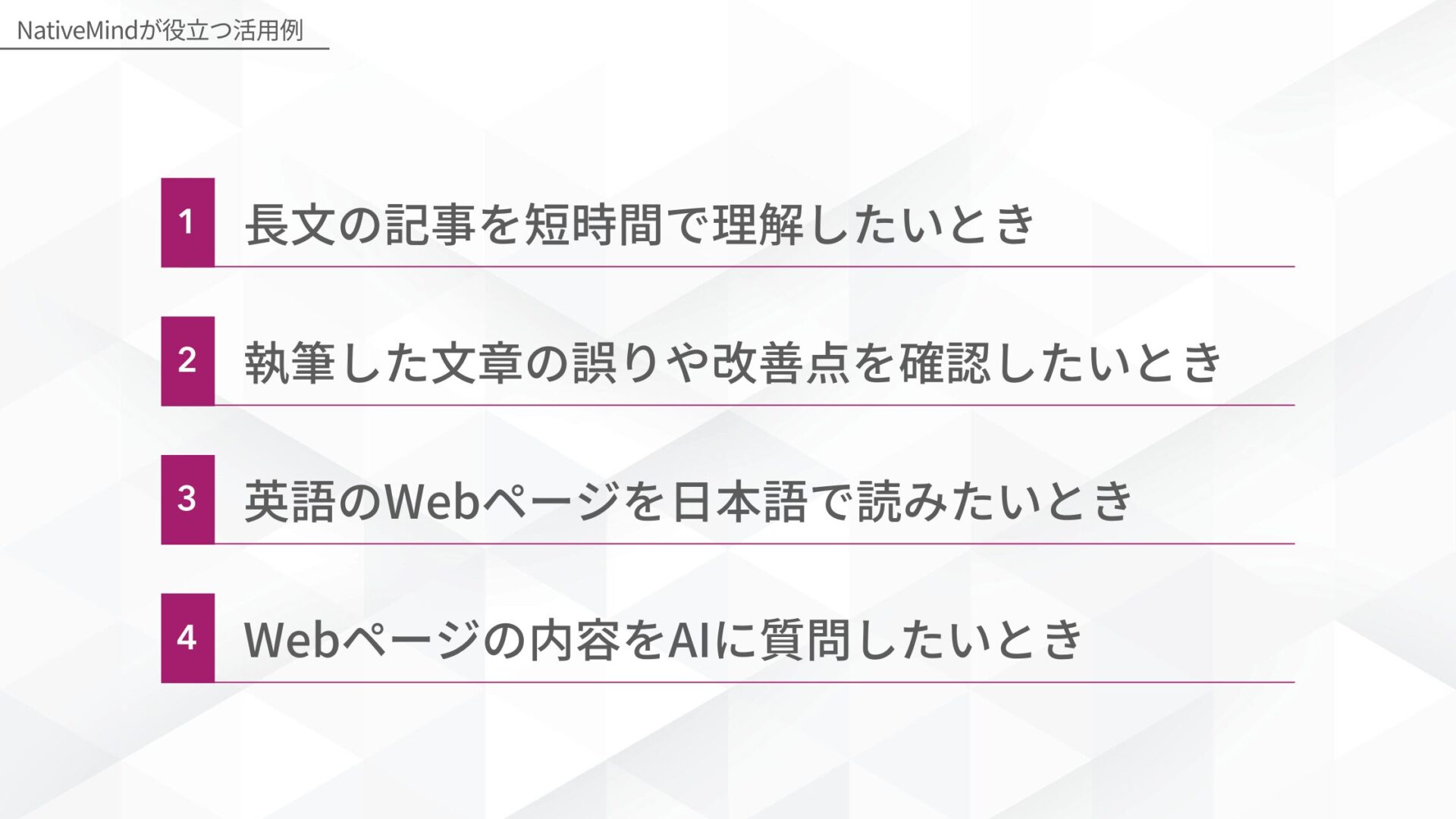
NativeMindを活用すれば、作業の時短や情報理解を効率化できます。NativeMindを使うときの参考にしてみてください。
長文の記事を短時間で理解したいとき
時間がかかる長文も、NativeMindを使えば要点だけを数秒で把握できます。
NativeMindは、現在開いているWebページやアップロードしたファイルの内容を解析し、要約や重要ポイントを自動抽出できます。
とくにローカル動作のため、プライバシーを守りつつ情報整理ができる点も魅力です。
実際に、文部科学省が公開している「新時代を迎えたAI」の内容を要約しました。
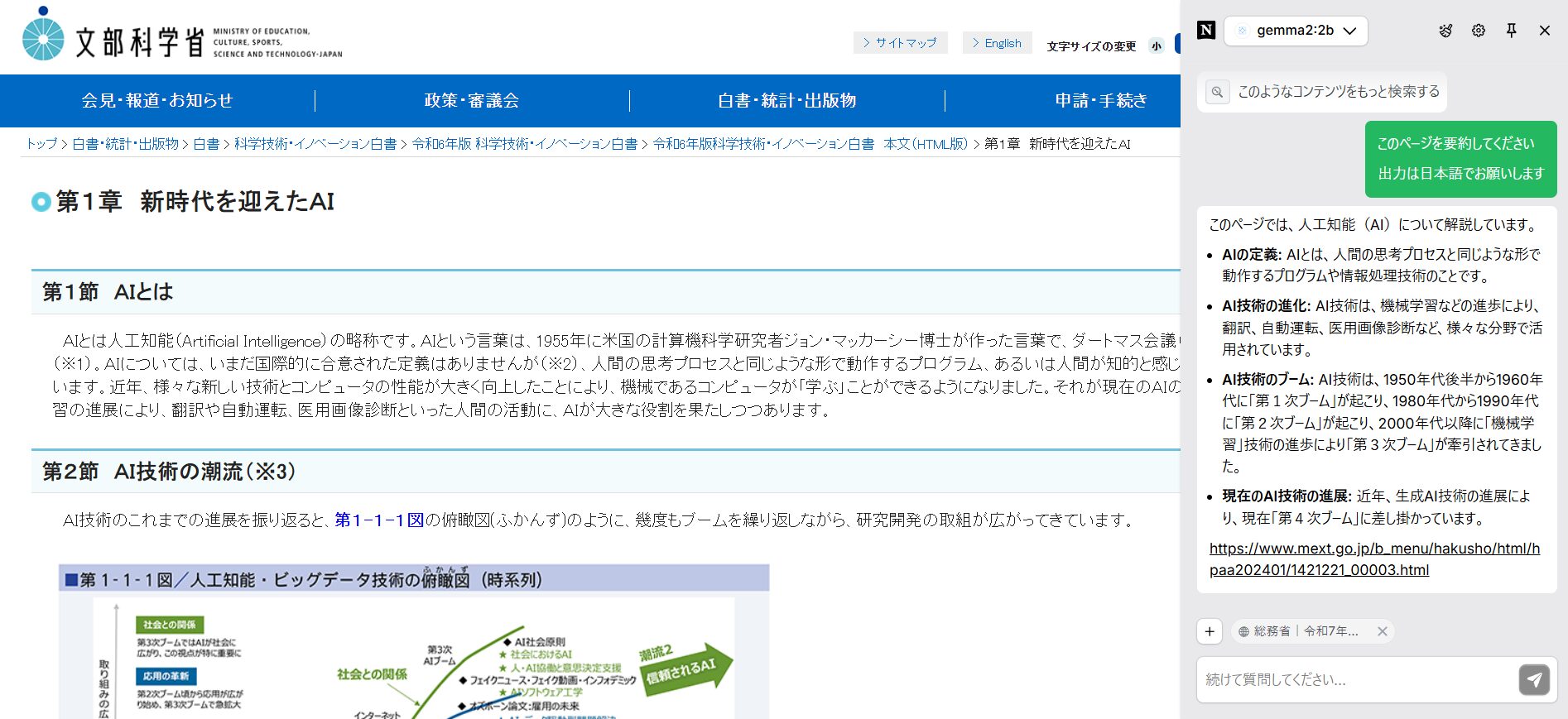
仕事や学習で複数の記事を確認するときに、時間と労力を効率的に節約できます。
執筆した文章の誤りや改善点を確認したいとき
NativeMindを使えば、自分の書いた文章の確認・改善もしてくれます。
ローカル環境で動作するNativeMindは、PDFやテキストファイルの読み込みに対応しており、校正やリライトの指示をすれば、文法ミスや読みづらい表現を洗い出せます。
実際に、メール文章を書いたドキュメントファイルを読み込ませ、校正を依頼してみました。
結果、敬語のミスや重複表現などを的確に修正してくれました。
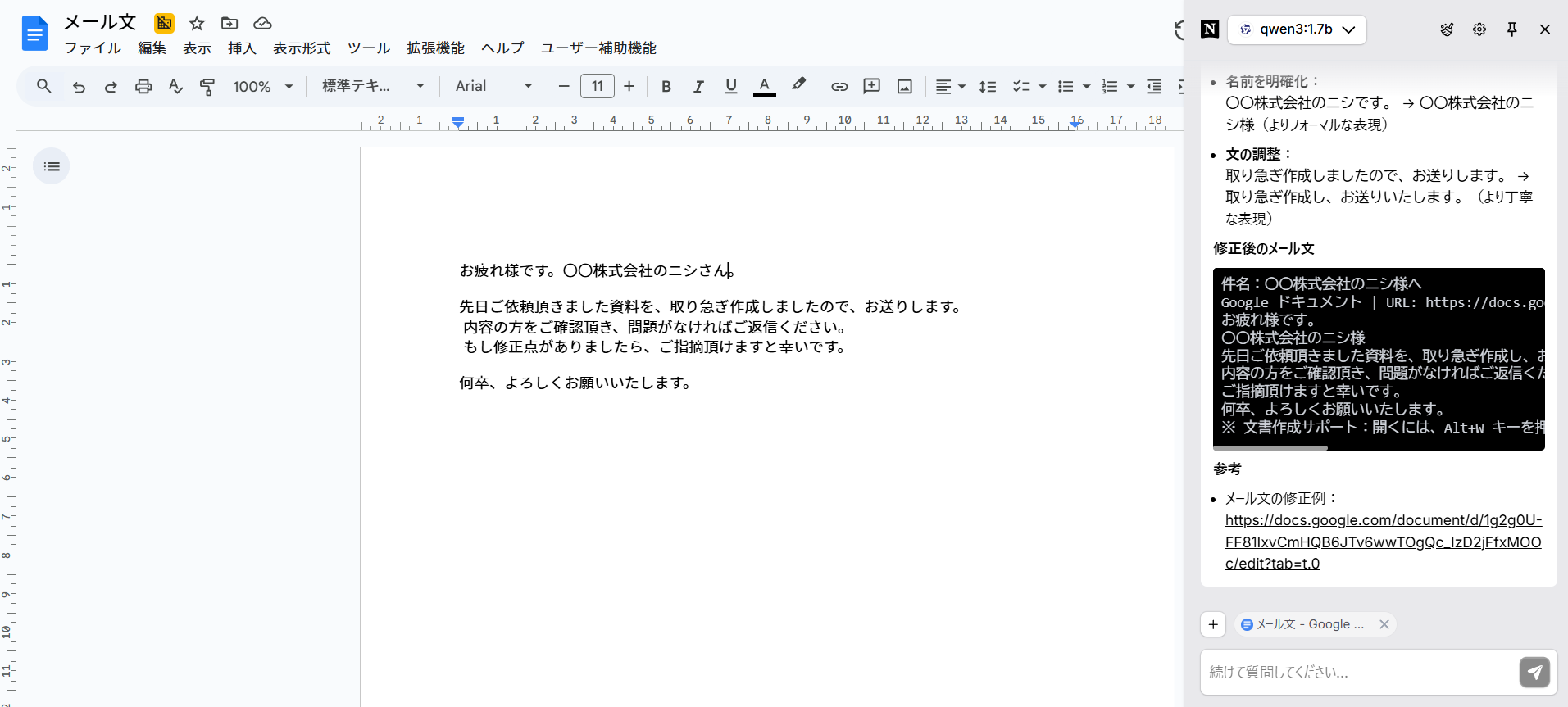
ブログ記事や資料作成時の見直し工数が減ります。
英語のWebページを日本語で読みたいとき
英語サイトも、NativeMindを使えば日本語で要約できます。
NativeMindは現在開いているWebページのテキストを読み取り、その場で要約や翻訳が可能です。
実際に、NativeMindのGitHubに書いてある内容を日本語で要約しました。
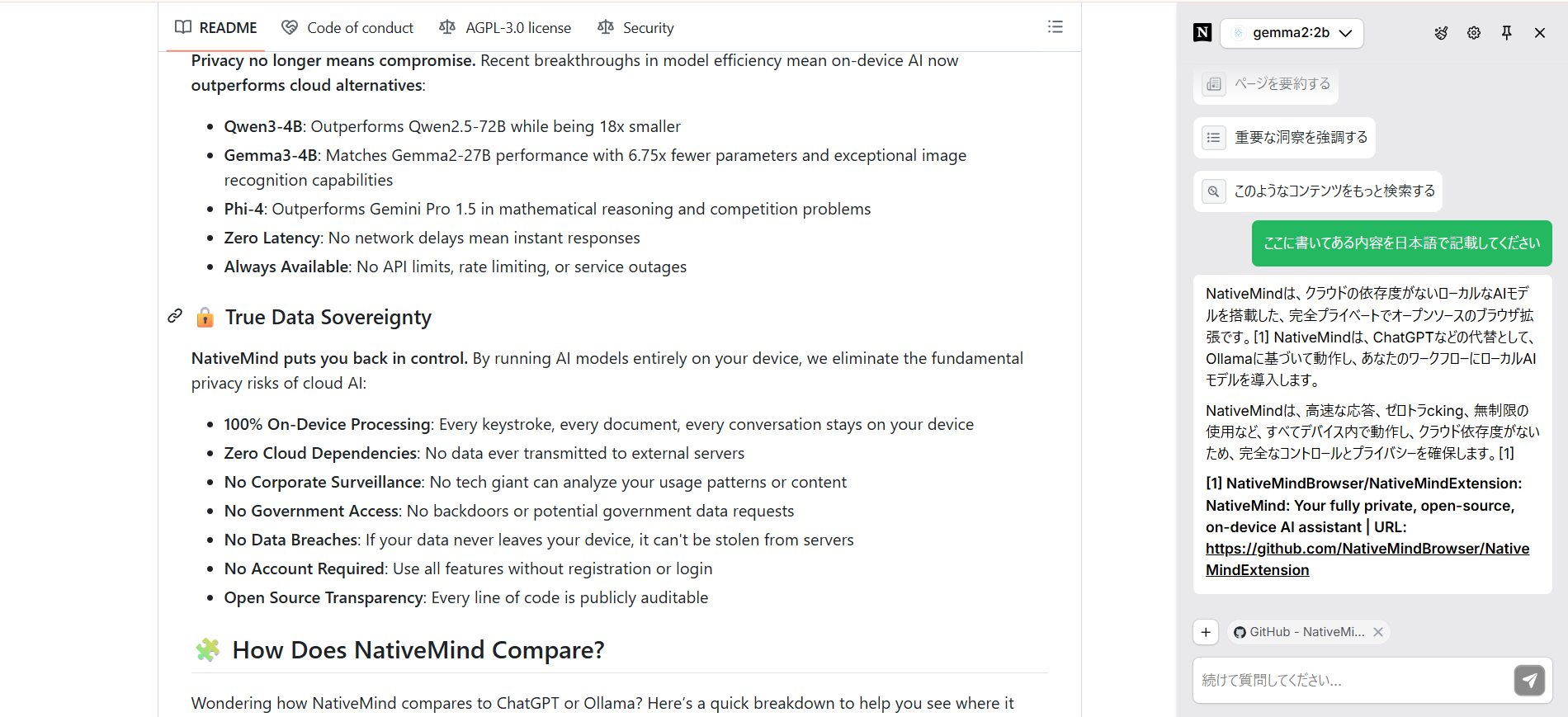
英文内容でもNativeMindを使えば、効率よく情報を収集できます。
Webページの内容をAIに質問したいとき
NativeMindを使えば、今見ているWebページの内容について、AIに直接質問できます。
知りたい部分だけをピンポイントで確認できるため、効率的に情報を理解できます。
実際にNativeMindの公式サイトで利用できるモデルについて聞いてみました。
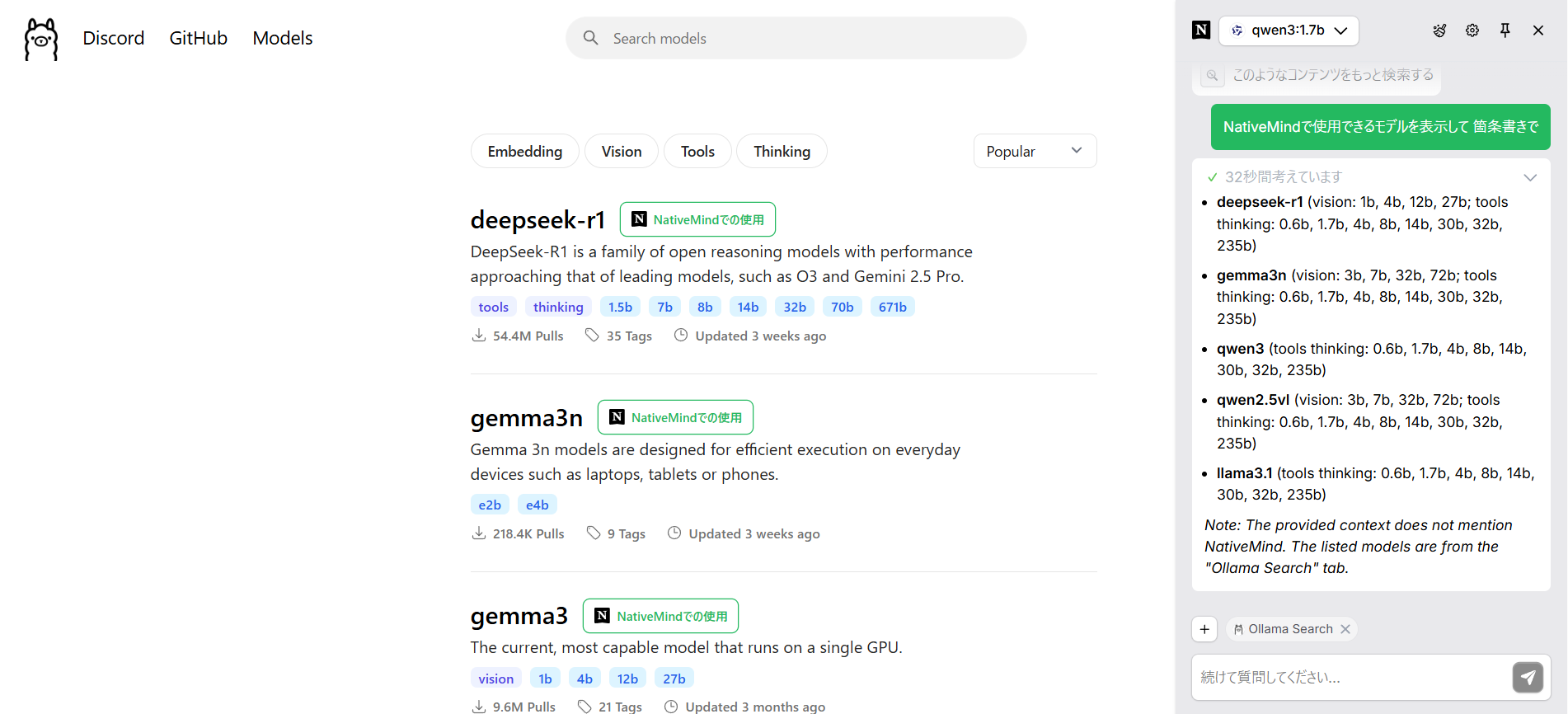
気になる情報を探してスクロールしたり検索する手間が省けるため、長文のWebページでも必要な情報を効率よく取得できます。
他のAIツールとの比較
NativeMindは「完全ローカル・完全無料・オフライン対応」という特徴を持ち、他の主要AIツール(ChatGPTやClaude、Gemini)にはない独自の強みを備えています。
以下に、NativeMindと他の代表的なAIツールを5つの観点から比較しまとめました。
| 特徴 | NativeMind | ChatGPT | Claude | Gemini |
|---|---|---|---|---|
| プライバシー | 完全ローカル | クラウド処理 | クラウド処理 | クラウド処理 |
| 料金 | 完全無料 | 制限あり/有料 | 制限あり/有料 | 制限あり/有料 |
| オフライン利用 | 可能 | 不可 | 不可 | 不可 |
| 性能 | ハードウェア依存 | 高性能・安定 | 高性能・安定 | 高性能・安定 |
| 最新情報 | 学習時点まで | リアルタイム検索 | 限定的 | リアルタイム検索 |
NativeMindは、セキュリティ要件の高い業務や、インターネット接続が制限される現場、個人情報を扱う作業におすすめです。
「質の高いプロンプトでAIの能力をもっと引き出したい」「プロンプトのコツを知りたい」という方に向けて、この記事では「【超時短】プロンプト150選」を用意しています。
この資料ではジャンル別に150個のプロンプトを紹介しています。また、プロンプトエンジニアリングのコツも紹介しており、実践的な資料が欲しい方にも適しています。
無料で受け取れますが、期間限定で予告なく配布を終了することがありますので、今のうちに受け取ってプロンプトをマスターしましょう!
30秒で簡単受取!
無料で今すぐもらうNativeMindを利用する中で発生しやすいトラブル
NativeMindを利用する中で発生しやすいトラブルと、その対処法をまとめました。
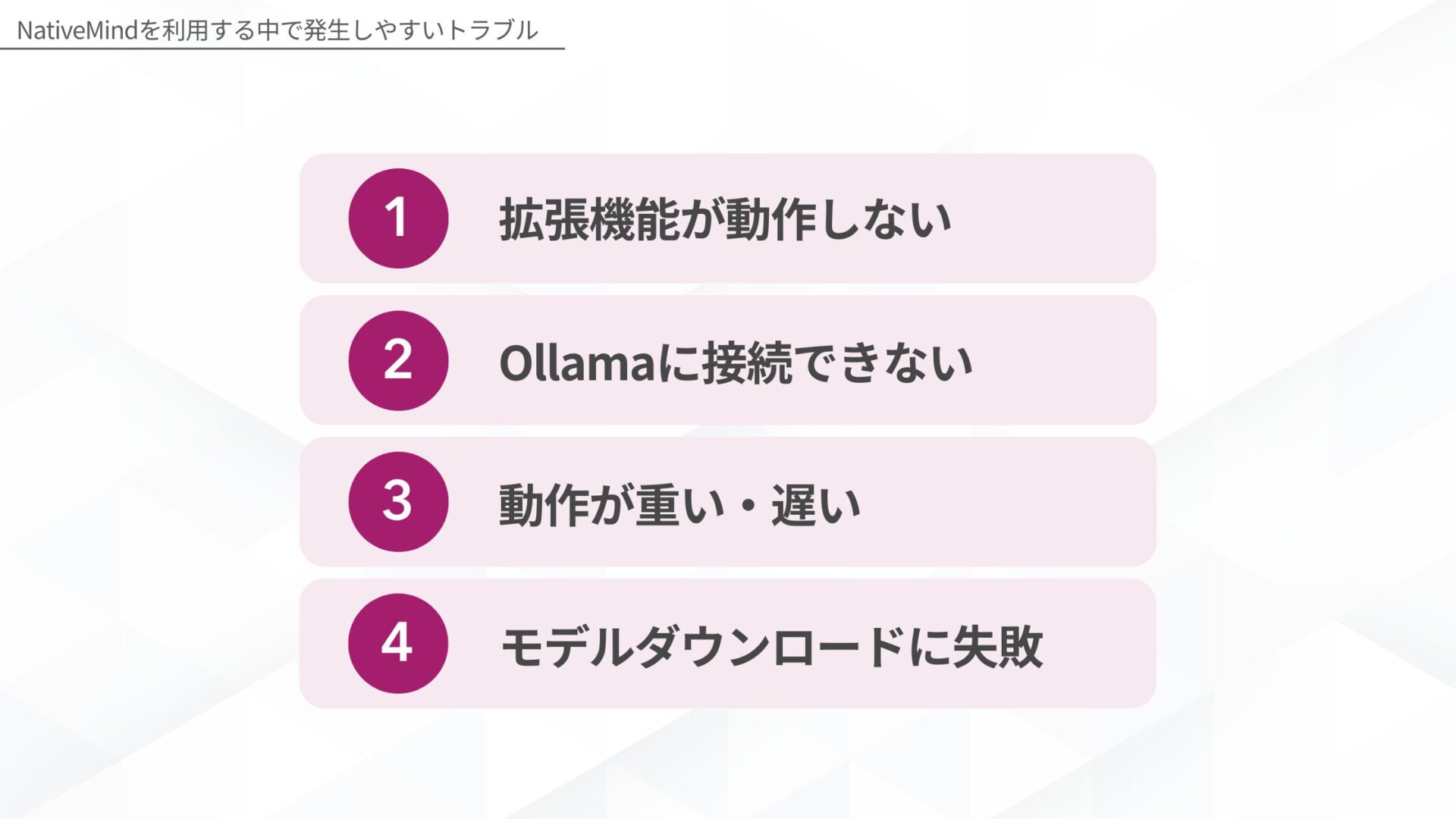
もしうまく動作しない場合は、以下の内容を参考にしてください。
拡張機能が動作しない
NativeMindの拡張機能が読み込めない場合は、いくつかの基本的な設定や操作を見直す必要があります。
ブラウザ側のキャッシュや拡張機能の状態、開発者モードの設定が原因となっている場合が多いです。
以下の手順を試せば、多くの場合は解決できます。
- ブラウザを再起動する
- 拡張機能を一度無効化してから再度有効化する
- キャッシュをクリアしてからページを更新する
- 拡張機能が最新版か確認し、更新する
まずはブラウザを再起動し、拡張機能のオン・オフやキャッシュのクリアを試してみましょう。
Ollamaに接続できない
Ollamaとの接続に失敗すると、NativeMindのローカルモデル機能が使えません。
多くの場合、Ollamaサーバーが起動していない場合やポート競合、ファイアウォール設定などが原因です。
次のチェックリストを参考に確認してみてください。
- Ollamaサーバーが起動しているか確認:
ollama serve - ポート11434が使用可能か確認
- ファイアウォール設定を確認
- localhost以外のアドレスの場合、CORS設定を確認
ターミナルで「ollama serve」を実行し、ポートやファイアウォールの設定を確認してみてください。
動作が重い・遅い
NativeMindの処理が重く感じられる場合は、システムリソースや使用モデルを見直す必要があります。
高性能なモデルを使用していたり、メモリが圧迫されていたりすると、応答速度が低下します。
以下の方法を試してみてください。
- より小さなモデルサイズに変更
- 他のアプリケーションを終了してRAMを確保
- GPUが利用可能な場合はGPUアクセラレーションを有効化
- システムの熱暴走を確認
より軽いモデルに切り替えるか、不要なアプリを終了してRAMを確保してみましょう。
モデルダウンロードに失敗
モデルが正常にダウンロードできないと、NativeMindの機能が一部利用できません。
通信環境や保存領域の不足、セキュリティ設定などが原因です。
以下の確認事項を順に試してみてください。
- インターネット接続を確認
- 十分なストレージ容量があるか確認
- プロキシ設定が正しいか確認
- 一時的にファイアウォールを無効化して試行
ストレージの空き容量とネット接続を確認し、必要であればファイアウォールやプロキシの設定も見直してみてください。
NativeMindを使って業務を効率化しよう
NativeMindは、オフラインで動作する完全無料のAIブラウザ拡張機能です。
要約や翻訳、コーディング、質問応答などの作業をローカル環境で実行でき、プライバシーを守りながら効率的に情報処理ができます。
セキュリティを重視したい方やネット接続が制限される環境でもAIを活用したい方におすすめです。
本記事を参考にNativeMindをChromeに導入して業務を効率化してみてください。
>NativeMindを使いたい方はこちらから
「質の高いプロンプトでAIの能力をもっと引き出したい」「プロンプトのコツを知りたい」という方に向けて、この記事では「【超時短】プロンプト150選」を用意しています。
この資料ではジャンル別に150個のプロンプトを紹介しています。また、プロンプトエンジニアリングのコツも紹介しており、実践的な資料が欲しい方にも適しています。
無料で受け取れますが、期間限定で予告なく配布を終了することがありますので、今のうちに受け取ってプロンプトをマスターしましょう!
30秒で簡単受取!
無料で今すぐもらう執筆者

西啓汰
大学での学びと並行して活動するフリーランスのSEO/Webライター。
研究テーマは「Music to Video」。音楽の歌詞や曲調を分析し、自動で映像を生成する仕組みの開発中。
生成AIツールを実際に触れ、体験を通じて得た知見を活かし、価値を届けるライティングを実践。
趣味は野球観戦とラジオ聴取。















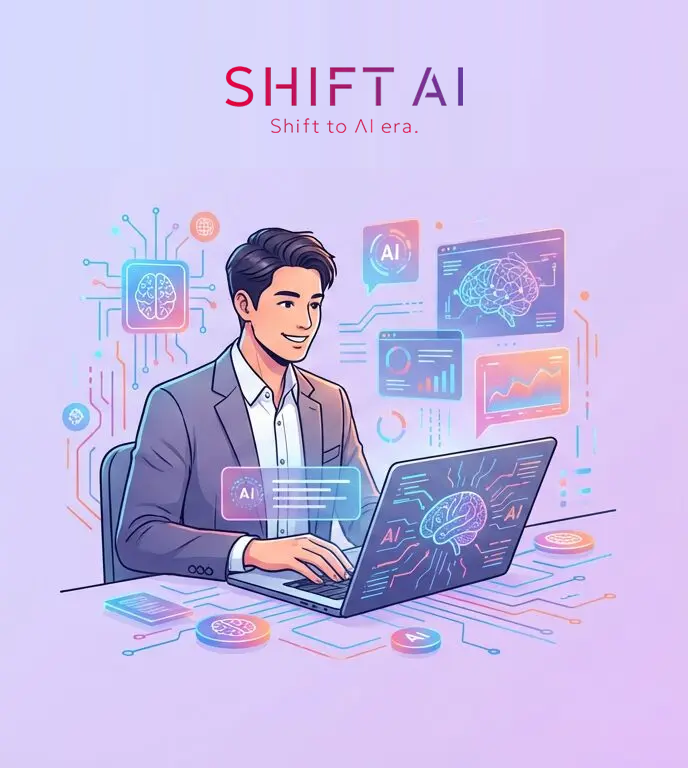
30秒で簡単受取!
無料で今すぐもらう